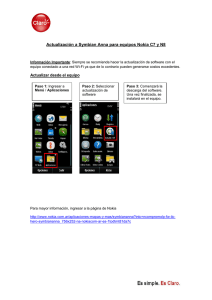Manual del Usuario para Nokia 5233
Anuncio
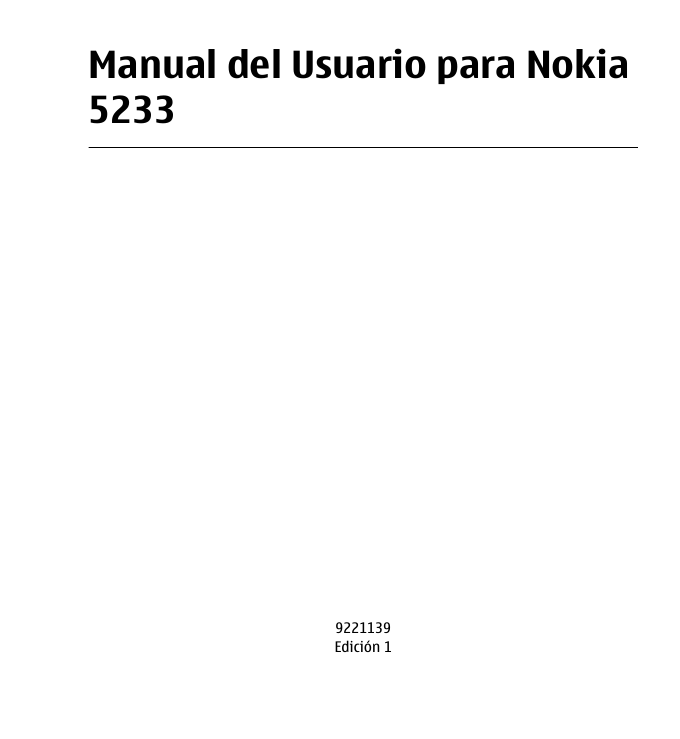
Manual del Usuario para Nokia 5233 9221139 Edición 1 DECLARACIÓN DE CONFORMIDAD Mediante la presente, NOKIA CORPORATION declara que el producto RM-625 cumple con los requisitos esenciales y otras disposiciones pertinentes de la Directiva 1999/5/EC. Se puede consultar una copia de la Declaración de Conformidad en www.nokia.com/phones/ declaration_of_conformity/ (en inglés). 0434 © 2010 Nokia. Todos los derechos reservados. Nokia, Nokia Connecting People, Nokia Care, los logotipos de Nokia Original Enhancements y Ovi son marcas comerciales o marcas registradas de Nokia Corporation. Nokia tune es una marca de sonido de Nokia Corporation. Otros nombres de productos y compañías aquí mencionados pueden ser marcas comerciales o nombres comerciales de sus respectivos propietarios. Se prohíbe la duplicación, la transferencia, la distribución o el almacenamiento parcial o total del contenido de este documento, de cualquier manera, sin el consentimiento previo por escrito de Nokia. Nokia cuenta con una política de desarrollo continuo. Nokia se reserva el derecho de introducir cambios y mejoras en cualquiera de los productos descritos en este documento sin previo aviso. Este producto incluye software bajo licencia de Symbian Software Ltd. © 1998-2010. Symbian y Symbian OS son marcas registradas de Symbian Ltd. Java y todas las marcas basadas en Java son marcas comerciales o marcas registradas de Sun Microsystems, Inc. Este producto está autorizado en virtud de la Licencia en Cartera de Patentes MPEG-4 Visual (i) para uso personal y no comercial en relación con la información codificada por un consumidor que se dedica a una actividad personal y no comercial, de acuerdo con el Estándar Visual MPEG-4 y (ii) para uso en relación con el video MPEG-4 provisto por un proveedor de videos autorizado. No se otorga ninguna licencia para otro tipo de uso ni se la considerará implícita. Se puede obtener información adicional de MPEG LA, LLC, incluyendo la información acerca de usos promocionales, internos y comerciales. Consulte http://www.mpegla.com (en inglés). SEGÚN EL MÁXIMO ALCANCE PERMITIDO POR LA LEGISLACIÓN VIGENTE, EN NINGUNA CIRCUNSTANCIA, NOKIA O SUS LICENCIANTES SERÁN RESPONSABLES DE LAS PÉRDIDAS DE DATOS O DE GANANCIAS NI DE LOS DAÑOS ESPECIALES, INCIDENTALES, RESULTANTES O INDIRECTOS, INDEPENDIENTEMENTE DE CÓMO HAYAN SIDO CAUSADOS. EL CONTENIDO DE ESTE DOCUMENTO SE PROVEE “TAL COMO ESTÁ”. A MENOS QUE LO REQUIERA LA LEGISLACIÓN VIGENTE, NO SE OTORGARÁ NINGUNA GARANTÍA, SEA EXPRESA O IMPLÍCITA, EN RELACIÓN CON LA PRECISIÓN, LA CONFIABILIDAD O EL CONTENIDO DE ESTE DOCUMENTO, INCLUIDAS, CON MERO CARÁCTER ENUNCIATIVO, LAS GARANTÍAS IMPLÍCITAS DE COMERCIALIZACIÓN Y DE IDONEIDAD PARA UN FIN DETERMINADO. NOKIA SE RESERVA EL DERECHO DE MODIFICAR ESTE DOCUMENTO O DISCONTINUAR SU USO EN CUALQUIER MOMENTO SIN PREVIO AVISO. La aplicación de ingeniería inversa en el software del dispositivo está prohibida en el alcance establecido por la legislación local. En la medida en que este manual contenga limitaciones acerca de las declaraciones, las garantías, los daños y las responsabilidades de Nokia, dichas limitaciones restringirán así mismo todas las limitaciones, las garantías, los daños y las responsabilidades de los licenciantes de Nokia. La disponibilidad de algunas funciones puede variar de una región a otra. Comuníquese con su operador para obtener más información. La disponibilidad de algunos productos y aplicaciones y servicios para estos productos puede variar dependiendo de la región. Consulte al distribuidor autorizado por Nokia para obtener información adicional y consultar la disponibilidad de opciones de idiomas. Este dispositivo puede contener materias primas, tecnología o software sujetos a leyes y regulaciones de exportación de los Estados Unidos y otros países. Se prohíbe su desvío contraviniendo las leyes. AVISO DE LA FCC/INDUSTRY CANADA Su dispositivo puede causar interferencia radioeléctrica o televisiva (por ejemplo, cuando se utiliza un teléfono en las cercanías de equipos receptores). La FCC o Industry Canada puede exigirle que deje de usar su teléfono si no se puede eliminar tal interferencia. Si necesita ayuda, comuníquese con el centro de servicio local. Este dispositivo cumple con lo establecido en la sección 15 de las normas de la FCC. El funcionamiento de este dispositivo está sujeto a las siguientes dos condiciones: (1) este dispositivo no debe causar interferencia perjudicial, y (2) este dispositivo debe aceptar cualquier interferencia recibida, incluso una interferencia que pueda causar un funcionamiento no deseado. Cualquier cambio o modificación que no haya sido expresamente aprobado por Nokia puede anular la legitimación del usuario de utilizar este equipo. Algunas operaciones y funciones dependen de la tarjeta SIM y/o la red, dependen de MMS o de la compatibilidad de dispositivos y de los formatos de contenido admitidos. Algunos servicios están sujetos a un cobro adicional. El dispositivo puede tener preinstalados favoritos y enlaces a sitios de Internet de terceros. Usted también podrá acceder a otros sitios de terceros mediante su dispositivo. Los sitios de terceros no están afiliados a Nokia, y Nokia no los patrocina ni asume responsabilidad alguna por ellos. Si opta por acceder a dichos sitios, deberá tomar precauciones de seguridad o contenido. 9221139/Edición 1 ES-LAM Contenido Seguridad.............................7 Acerca de su dispositivo..................8 Servicios de red.................................9 1. Buscar ayuda..................10 Ayuda en el dispositivo..................10 Soluciones de accesibilidad...........10 Manual del usuario ampliado.......11 Soporte............................................11 Actualizaciones de software con la PC.....................................................12 Códigos de acceso..........................12 2. Pasos iniciales................13 Insertar la tarjeta SIM....................13 Insertar la batería..........................14 Insertar la tarjeta de memoria.....15 Cargar la batería.............................17 Teclas y partes................................18 Stylus o lápiz óptico.......................19 Encender el dispositivo..................20 Bloquear las teclas y la pantalla táctil.................................................20 Pantalla de inicio............................20 Acceder al menú.............................22 Acciones de la Pantalla táctil.........22 Tecla multimedia............................24 Cambiar el tono de timbre............24 Asistencia de Nokia........................25 3. Su dispositivo.................25 Barra de contactos.........................25 Ubicaciones de la antena...............26 Perfil Desconectado........................27 Accesos directos.............................27 Configuraciones de sensor y rotación de pantalla.......................28 Auricular..........................................29 Colocar una correa de mano.........30 Retirar la tarjeta SIM......................30 Retirar la tarjeta de memoria.......31 4. Realizar llamadas...........31 Sensor de proximidad....................31 Llamadas ........................................31 5. Escribir texto..................32 Teclado virtual................................33 Escritura..........................................34 Teclado alfanumérico....................35 Configuraciones de ingreso táctil.................................................37 6. Mensajería......................38 Vista principal de Mensajería........38 Escribir y enviar mensajes.............39 Configurar el e-mail.......................41 Mail for Exchange...........................41 7. Reproductor de música................................42 Contenido Reproducir una canción o un podcast............................................43 Listas de reproducción...................44 Transferir música desde una computadora..................................46 Nokia Music.....................................46 8. Cámara............................47 Activar la cámara............................47 Captura de imagen.........................47 Grabación de video........................51 9. Galería............................52 Ver y organizar archivos................52 Ver imágenes y videos...................53 10. Nokia Video Centre.......54 Ver y descargar videoclips.............55 Vínculos de video...........................56 Mis videos........................................57 Transferir videos desde su PC.......57 Configuraciones del Centro de video................................................58 11. Explorador Web............59 Explorar la Web..............................59 Barra de herramientas del explorador.......................................60 Favoritos..........................................61 Vaciar la caché................................62 Seguridad de conexión..................62 12. Conectividad.................63 13. Consejos para la protección del medioambiente.................63 Ahorrar energía..............................63 Reciclar............................................64 Ahorrar papel..................................64 Información adicional....................64 Información del producto y de seguridad......................65 Índice..................................76 Seguridad Lea estas sencillas indicaciones. Su incumplimiento puede ser peligroso o ilegal. Lea todo el manual del usuario para obtener más información. ENCIENDA EL TELÉFONO EN FORMA SEGURA No encienda el dispositivo donde el uso de teléfonos móviles esté prohibido o pueda causar interferencia o peligro. LA SEGURIDAD VIAL ANTE TODO Obedezca las leyes locales. Mantenga siempre las manos libres para maniobrar el vehículo mientras conduce. La seguridad vial debe ser su prioridad cuando conduce. INTERFERENCIA Todos los dispositivos móviles pueden ser sensibles a interferencias que pueden afectar su rendimiento. APAGUE EL DISPOSITIVO EN ÁREAS RESTRINGIDAS Respete todas las restricciones existentes. Apague el dispositivo cuando se encuentre en una aeronave o cerca de equipos médicos, combustibles, productos químicos o áreas donde se realizan explosiones. SERVICIO TÉCNICO CALIFICADO Sólo personal calificado puede instalar o reparar este producto. ACCESORIOS Y BATERÍAS Utilice sólo baterías y accesorios aprobados. No conecte productos incompatibles. RESISTENCIA AL AGUA Su dispositivo no es resistente al agua. Manténgalo seco. www.nokia.com/support 7 Seguridad Acerca de su dispositivo El dispositivo móvil descrito en este manual está aprobado para su uso en las GSM/EDGE 850/900/1800/1900 MHz redes. Comuníquese con su proveedor de servicios para obtener más información sobre redes. Su dispositivo admite diversos métodos de conectividad y, al igual que las computadoras, puede estar expuesto a virus y otro contenido dañino. Tenga precaución con los mensajes, las solicitudes de conectividad, la exploración y las descargas. Instale y utilice sólo los servicios y programas de software de fuentes confiables que ofrezcan seguridad y protección adecuadas, como las aplicaciones Symbian Signed o las aprobadas por Java Verified™. Considere la instalación de software antivirus y de seguridad en su dispositivo y en cualquier computadora conectada. Su dispositivo puede incluir favoritos preinstalados y enlaces a sitios de Internet de terceros, y también puede permitirle el acceso a sitios de terceros. Estos sitios no están afiliados a Nokia y Nokia no los patrocina ni asume responsabilidad alguna por ellos. Si accede a dichos sitios, tome las precauciones de seguridad o contenido. Aviso: Para usar cualquier función de este dispositivo, excepto la alarma, es necesario que el dispositivo esté encendido. No encienda el dispositivo cuando el uso de dispositivos móviles pueda causar interferencia o peligro. Cuando use este dispositivo, obedezca todas las leyes y respete las costumbres locales, la privacidad y los derechos legítimos de los demás, incluidos los derechos de propiedad intelectual. Es posible que la protección de los derechos de propiedad intelectual impida la copia, la modificación o la transferencia de determinadas imágenes, música y otros contenidos. Cree copias de seguridad o lleve un registro escrito de toda la información importante almacenada en su dispositivo. 8 www.nokia.com/support Seguridad Antes de conectar el teléfono a otro dispositivo, lea el manual del usuario para ver las instrucciones de seguridad detalladas. No conecte productos incompatibles. La resolución de la imagen en este manual puede verse distinta. Consulte el manual del usuario para obtener información importante acerca de su dispositivo. Servicios de red Para usar el dispositivo, debe estar suscrito a un proveedor de servicios móviles. Algunas funciones no están disponibles en todas las redes; el uso de otras funciones puede estar sujeto a acuerdos específicos con su proveedor de servicios. Los servicios de red involucran la transmisión de datos. Consulte a su proveedor de servicios los detalles sobre cobros en su red local y cuando está en roaming en otras redes. Su proveedor de servicios puede explicarle cuáles son los cobros que se aplican. Algunas redes pueden tener limitaciones que afectan la manera en que utiliza algunas funciones de este dispositivo que requieren soporte de la red, tales como compatibilidad con tecnologías específicas como protocolos WAP 2.0 (HTTP y SSL) que se ejecutan en protocolos TCP/IP y caracteres que dependen del idioma. Su proveedor de servicios puede haber solicitado la desactivación o no activación de ciertas funciones de su dispositivo. De ser así, éstas no aparecerán en el menú del dispositivo. El dispositivo puede tener también elementos personalizados, como nombres de menú, el orden de los menús e iconos. www.nokia.com/support 9 1. Buscar ayuda Para conocer centros de servicios locales e información de garantía, consulte el folleto adicional. Ayuda en el dispositivo El dispositivo incluye instrucciones que brindan ayuda para usar las aplicaciones de su dispositivo. Para acceder a los textos de ayuda desde el menú principal, seleccione Menú > Ayuda y la aplicación para la que desea leer las instrucciones. Cuando se abre una aplicación, para acceder al texto de ayuda de la vista actual, seleccione Opciones > Ayuda. Mientras lee las instrucciones, para cambiar el tamaño del texto de ayuda, seleccione Opciones > Disminuir tam. fuente o Aumentar tam. fuente. Puede encontrar enlaces a temas relacionados al final del texto de ayuda. Si selecciona una palabra subrayada, se muestra una breve explicación. Los textos de ayuda usan los siguientes indicadores: Enlace a un tema de ayuda relacionado. Enlace a la aplicación analizada. Mientras lee las instrucciones, para alternar entre los textos de ayuda y la aplicación abierta en segundo plano, seleccione Opciones > Mostrar aplic. abiertas y la aplicación deseada. Soluciones de accesibilidad Nokia está comprometida a desarrollar teléfonos móviles fáciles de usar para todas las personas, incluidas las que tengan alguna discapacidad. Para obtener más información, consulte el sitio Web de Nokia en www.nokiaaccessibility.com (en inglés). 10 www.nokia.com/support Manual del usuario ampliado Buscar ayuda Una versión ampliada de este manual del usuario está disponible en las páginas de soporte del producto del sitio Web de Nokia. Algunas aplicaciones o funciones sólo se explican en el manual del usuario ampliado. Soporte Si desea obtener más información acerca del uso de su producto o no está seguro de cómo funciona, visite las páginas de soporte en www.nokia.com/ support o el sitio Web local de Nokia, www.nokia.mobi/support (con un dispositivo móvil), la aplicación de Ayuda en el dispositivo o el manual del usuario. Si esto no resuelve su problema, siga una de estas indicaciones: ● Reinicie el dispositivo: apague el dispositivo y saque la batería. Después de aproximadamente un minuto, vuelva a colocar la batería y encienda el dispositivo. ● Restaure las configuraciones originales de fábrica como se explica en el manual del usuario. Sus documentos y archivos se eliminarán cuando restablece su dispositivo, así que en primer lugar haga copias de seguridad de toda la información importante almacenada. ● Actualice regularmente el software de su dispositivo para alcanzar un óptimo desempeño y contar con posibles nuevas funciones, como se explica en el manual del usuario. Si esto no resuelve el problema, comuníquese con Nokia para obtener opciones de reparación. Visite www.nokia.com/repair o en Latinoamérica, www.nokia-latinoamerica.com/centrosdeservicio. Antes de enviar a reparar su dispositivo, recuerde hacer copias de seguridad de toda la información importante almacenada en su dispositivo. www.nokia.com/support 11 Buscar ayuda Actualizaciones de software con la PC Las actualizaciones de software pueden incluir nuevas características y funciones mejoradas que no estaban disponibles en el momento de la compra del dispositivo. La actualización del software también puede mejorar el rendimiento del dispositivo. Nokia Software Updater es una aplicación para PC que le permite actualizar el software del dispositivo. Para actualizar el software del dispositivo, necesita una PC compatible, acceso a Internet por banda ancha y un cable de datos compatible para conectar el dispositivo a la PC. Para obtener más información, revise las notas de versión para las versiones más recientes de software, y para descargar la aplicación Nokia Software Updater, consulte www.nokia.com/softwareupdate para Estados Unidos o www.nokia-latinoamerica.com/nsu para Latinoamérica. Para actualizar el software del dispositivo, realice lo siguiente: 1. Descargue e instale la aplicación Nokia Software Updater en la PC. 2. Conecte el dispositivo a la computadora con un cable de datos USB y abra la aplicación Nokia Software Updater. La aplicación Nokia Software Updater lo guía para hacer copias de seguridad de sus archivos, actualizar el software y restaurar archivos. Códigos de acceso En caso de olvidar cualquiera de los códigos de acceso, comuníquese con su proveedor de servicios. ● Código del Número de identificación personal (PIN) — Este código protege su tarjeta SIM contra el uso no autorizado. El código PIN (de cuatro a ocho dígitos) se proporciona normalmente con la tarjeta SIM. Después de tres ingresos incorrectos seguidos del código PIN, el código queda bloqueado y necesitará el código PUK para desbloquearlo. 12 www.nokia.com/support Pasos iniciales ● Código PIN2 — Este código (de cuatro a ocho dígitos) se proporciona con algunas tarjetas SIM y es necesario para acceder a ciertas funciones del dispositivo. ● Código de bloqueo (también denominado código de seguridad) — El código de bloqueo le ayuda a proteger el dispositivo contra el uso no autorizado. El código predeterminado es 12345. Puede crear y cambiar el código, y configurar el dispositivo para que lo solicite. Mantenga en secreto el nuevo código de bloqueo, en un lugar seguro y apartado del dispositivo. Si olvida el código y el dispositivo se bloquea, el dispositivo necesitará servicio técnico y es posible que se apliquen cargos adicionales. Para obtener más información, comuníquese con el punto de servicio Nokia Care o con el distribuidor del dispositivo. ● Código Clave de desbloqueo personal (PUK) y código PUK2 — Estos códigos (de ocho dígitos) son necesarios para cambiar un código PIN o PIN2 bloqueado, respectivamente. Si no le entregaron los códigos con la tarjeta SIM, comuníquese con el operador de la tarjeta SIM en su dispositivo. 2. Pasos iniciales Insertar la tarjeta SIM Importante: Para evitar daños en la tarjeta SIM, retire siempre la batería antes de insertar o retirar la tarjeta. Es posible que el dispositivo ya tenga una tarjeta SIM insertada. De no ser así, siga estas indicaciones: www.nokia.com/support 13 Pasos iniciales 1. Abra la tapa de la ranura de la tarjeta SIM. 2. Inserte una tarjeta SIM en la ranura de la tarjeta SIM. Asegúrese de que el área de contacto de la tarjeta esté orientada hacia arriba y que la esquina biselada está orientada hacia el dispositivo. Presione la tarjeta. 3. Cierre la tapa de la ranura de la tarjeta SIM. Asegúrese de que la tapa esté correctamente cerrada. Si la tarjeta SIM no está correctamente instalada, el dispositivo sólo se puede usar en el perfil Desconectado. Insertar la batería Apague siempre el dispositivo y desconecte el cargador antes de retirar la batería. 14 www.nokia.com/support 1. Retire la tapa posterior. 2. Inserte la batería. 3. Para volver a poner la tapa, dirija los seguros de bloqueo superiores hacia las ranuras y presione hasta que la tapa quede segura en su sitio. Pasos iniciales Insertar la tarjeta de memoria Utilice sólo tarjetas microSD y microSDHC compatibles aprobadas por Nokia con este dispositivo. Nokia utiliza estándares industriales aprobados para las tarjetas de memoria, pero algunas marcas podrían no ser totalmente www.nokia.com/support 15 Pasos iniciales compatibles con este dispositivo. Las tarjetas incompatibles pueden dañar la tarjeta y el dispositivo, además de los datos almacenados en la tarjeta. 1. Abra la tapa de la ranura de la tarjeta de memoria. 2. Inserte una tarjeta de memoria compatible en la ranura de la tarjeta de memoria. Asegúrese de que el área de contacto de la tarjeta está orientada hacia abajo. Empuje la tarjeta hasta que escuche un chasquido cuando la tarjeta encaje en su sitio. 3. Cierre la tapa de la ranura de la tarjeta de memoria. Asegúrese de que la tapa esté correctamente cerrada. 16 www.nokia.com/support Cargar la batería Pasos iniciales La batería ha sido cargada parcialmente en la fábrica. Si el dispositivo indica que la carga es baja, siga estas indicaciones: 1. Conecte el cargador a un tomacorriente de pared. 2. Conecte el cargador al dispositivo. 3. Cuando el dispositivo indique una carga completa, desconecte el cargador del dispositivo y, después, del tomacorriente. No necesita cargar la batería durante un tiempo determinado, y puede seguir utilizando el dispositivo mientras lo carga. Si la batería está completamente descargada, es posible que pasen varios minutos antes de que aparezca el indicador de batería o antes de poder realizar alguna llamada. Sugerencia: Cuando no utilice el cargador, desconéctelo del tomacorriente. Un cargador conectado a un tomacorriente consume energía aún cuando no esté conectado al dispositivo. www.nokia.com/support 17 Pasos iniciales Teclas y partes 1 – Conector micro USB 2 – Nokia AV connector (3.5mm) 3 – Conector del cargador 4 – Tecla Encender/Apagar 5 – Earpiece 6 – Touch screen 7 – Sensor de proximidad 8 – Tecla de volumen/zoom 9 – Tecla multimedia 10 – Interruptor de bloqueo 11 – Tecla Capturar 12 - Tecla Finalizar 13 - Tecla Menú 14 - Tecla Llamar 18 www.nokia.com/support Pasos iniciales 15 – Lente de la cámara 16 – Altavoz 17 – SIM card slot 18 – Memory card slot 19 – Wrist strap hole 20 – Micrófono 21 – Stylus El dispositivo también incluye un stylus de plectro que se puede conectar al dispositivo con la correa para muñeca. No toque el área que está sobre la pantalla táctil, por ejemplo, con una película o cinta protectora. Stylus o lápiz óptico Algunas funciones, como el reconocimiento de escritura, están diseñadas para usarse con un stylus. El stylus tipo bolígrafo se encuentra en la cubierta posterior del dispositivo. Importante: Utilice solamente un lápiz óptico aprobado por Nokia con este dispositivo. El uso de otro lápiz óptico puede no sólo invalidar cualquier garantía aplicable al dispositivo, sino dañar la pantalla táctil. Evite rayar la pantalla táctil. Nunca utilice lápices o bolígrafos verdaderos ni ningún otro objeto puntiagudo para escribir en la pantalla táctil. www.nokia.com/support 19 Pasos iniciales Encender el dispositivo 1. Mantenga pulsada la tecla Encender/Apagar. 2. Si el dispositivo solicita un código PIN o código de bloqueo, ingréselo y seleccione Aceptar. Para eliminar un número, seleccione . La configuración de fábrica para el código de bloqueo es 12345. 3. Seleccione su ubicación. Si por error elije la ubicación incorrecta, seleccione Atrás. 4. Ingrese la fecha y la hora. Cuando usa el formato de reloj de 12 horas, para alternar entre a.m y p.m, seleccione cualquier número. Bloquear las teclas y la pantalla táctil Para bloquear o desbloquear la pantalla táctil y las teclas, deslice el interruptor de bloqueo del costado del dispositivo. Cuando la pantalla táctil y las teclas se bloquean, la pantalla táctil se apaga y las teclas quedan inactivas. Es posible que la pantalla y las teclas se bloqueen automáticamente después de un período de inactividad. Para cambiar las configuraciones del bloqueo automático de la pantalla y de las teclas, seleccione Menú > Configurac. y Teléfono > Admin. teléfono > Bloq. tecl. auto > Per. bloq. auto. teclado. Pantalla de inicio La pantalla de inicio es el punto de partida donde puede reunir todos los contactos y accesos directos de aplicaciones importantes. 20 www.nokia.com/support Elementos de la pantalla interactiva Pasos iniciales Para abrir la aplicación Reloj, seleccione el reloj (1). Para abrir la agenda, o para cambiar el perfil, seleccione la fecha y el nombre del perfil (2). Para ver o modificar las configuraciones de conectividad ( ) o para ver eventos perdidos, seleccione la esquina superior derecha (3). Para realizar una llamada telefónica, seleccione Teléfono o (4). Para abrir la lista de contactos, seleccione Contactos o (5). Para abrir el menú principal, pulse la tecla de menú (6). Comenzar a utilizar la barra de contactos Para comenzar a usar la barra de contactos y agregar contactos a la pantalla de inicio, seleccione > Opciones > Nuevo contacto, y siga las instrucciones. Cambiar el tema de la pantalla de inicio Para cambiar el tema de la pantalla de inicio o los accesos directos, seleccione Menú > Configurac. y Personal > Pantalla inicio. Teclas de música Cuando la música o la radio se esté reproduciendo en segundo plano, la pantalla de inicio muestra las teclas de música (reproducir/pausa, retroceder anterior y adelantar siguiente). www.nokia.com/support 21 Pasos iniciales Acceder al menú Para acceder al menú, pulse la tecla Menú. Para abrir una aplicación o carpeta en el menú, seleccione el elemento. Acciones de la Pantalla táctil Tocar y tocar dos veces Para abrir una aplicación u otro elemento en la pantalla táctil, generalmente lo toca con el dedo o el stylus. Sin embargo, para abrir los siguientes elementos, debe tocarlos dos veces. Importante: Utilice solamente un lápiz óptico aprobado por Nokia con este dispositivo. El uso de otro lápiz óptico puede no sólo invalidar cualquier garantía aplicable al dispositivo, sino dañar la pantalla táctil. Evite rayar la pantalla táctil. Nunca utilice lápices o bolígrafos verdaderos ni ningún otro objeto puntiagudo para escribir en la pantalla táctil. ● Ordenar elementos en una aplicación, como la carpeta Borradores en la lista de carpetas de Mensajería Sugerencia: Cuando abre una vista de lista, el primer elemento ya está resaltado. Para abrir el elemento resaltado, tóquelo dos veces. ● Aplicaciones y carpetas en el menú cuando usa el tipo de vista de lista ● Archivos en una lista de archivos, por ejemplo, una imagen en la vista de imágenes y videos en Galería. Si toca un archivo o un elemento similar una vez, no se abrirá, sino que quedará resaltado. Para ver las opciones disponibles para el elemento, seleccione Opciones o, si está disponible, seleccione un icono desde una barra de herramientas. Seleccionar En esta documentación de usuario, abrir aplicaciones o elemento tocándolos una o dos veces se denomina "seleccionar". Si necesita seleccionar varios 22 www.nokia.com/support Pasos iniciales elementos en una secuencia, los elementos de menú para seleccionar están separados por flechas. Ejemplo: Para seleccionar Opciones > Ayuda, toque Opciones y luego Ayuda. Arrastrar Para arrastrar, coloque el dedo o el stylus en la pantalla, y deslícelo. Ejemplo: Para desplazarse hacia arriba o abajo en una página Web, arrastre la página con el dedo o el stylus. Deslizar Para deslizar, desplace el dedo o el stylus rápidamente hacia la izquierda o la derecha en la pantalla. Ejemplo: Cuando vea una imagen, para ver la imagen siguiente o anterior, deslice la imagen a la izquierda o la derecha, respectivamente. Desplazarse Para desplazarse hacia arriba o abajo en listas que tienen una barra de desplazamiento, arrastre el control deslizante de la barra de deslizamiento. En algunas vistas de lista, puede desplazarse colocando el dedo o el stylus en un elemento de lista y arrastrándolo hacia arriba o abajo. Ejemplo: Para desplazarse por los contactos, coloque el dedo o el stylus en un contacto, y arrástrelo hacia arriba o abajo. Sugerencia: Para ver una descripción breve de iconos, coloque el dedo o el stylus en el icono. Las descripciones no están disponibles para todos los iconos. www.nokia.com/support 23 Pasos iniciales Luz de fondo de la pantalla táctil La luz de fondo de la pantalla táctil se apaga después de un período de inactividad. Para volver a encender la luz de fondo, toque la pantalla. Si la pantalla y las teclas táctiles están bloqueadas, la luz de fondo no se enciende cuando toca la pantalla. Tecla multimedia Para abrir aplicaciones como el reproductor de música o el explorador, seleccione la tecla multimedia ( ) para abrir la barra multimedia, y seleccione la aplicación. Cambiar el tono de timbre Seleccione Menú > Configurac. y Personal > Perfiles. Puede utilizar los perfiles para configurar y personalizar tonos de timbre, tonos de alerta de mensaje y otros tonos para diferentes eventos, entornos o grupos de llamantes. Para personalizar un perfil, desplácese hasta el perfil y seleccione Opciones > Personalizar. 24 www.nokia.com/support Asistencia de Nokia Su dispositivo Para buscar la versión más reciente de este manual, información adicional, descargas y servicios relacionados con el producto Nokia, visite www.nokia.com/support para Estados Unidos o www.nokialatinoamerica.com/soporte para Latinoamérica. Es posible que encuentre información adicional detallada en el folleto Servicios de Nokia Care y Condiciones de garantía. Servicio ajustes de configuración Para descargar los ajustes de configuración como MMS, GPRS, e-mail y otros servicios para su modelo de teléfono, visite www.nokia.com/support. Nokia PC Suite Para buscar PC Suite e información relacionada, visite www.nokialatinoamerica.com/pcsuite. Para determinar las funciones que PC Suite ofrece al teléfono, consulte la lista de compatibilidad para PC Suite en el sitio Web de Nokia www.nokia-latinoamerica.com/soporte. Servicios Nokia Care Si necesita comunicarse con los servicios de Nokia Care, revise la lista de centros de contacto locales de Nokia Care en www.nokia-latinoamerica.com/contactenos. Mantenimiento Para servicios de mantenimiento, busque el punto de atención Nokia Care más cercano en www.nokia-latinoamerica.com/centrosdeservicio. 3. Su dispositivo Barra de contactos Para agregar un contacto a la pantalla de inicio, en la pantalla de inicio, seleccione > Opciones > Nuevo contacto, y siga las instrucciones. www.nokia.com/support 25 Su dispositivo Para comunicarse con un contacto, selecciónelo y seleccione alguna de las siguientes alternativas: Llamar al contacto. Enviar un mensaje al contacto. Modificar los detalles de contacto. Actualizar los vínculos Web del contacto. Para ver eventos de comunicación anteriores con un contacto, seleccione el contacto. Para ver los detalles de un evento de comunicación, seleccione el evento. Para cerrar la vista, seleccione . Ubicaciones de la antena Su dispositivo puede tener una antena interna y una externa. Evite tocar el área de la antena innecesariamente durante la transmisión o la recepción. El contacto con las antenas afecta la calidad de la comunicación y puede aumentar el nivel de energía durante el funcionamiento, lo que puede reducir la duración de la batería. Antena celular 26 Antena Bluetooth www.nokia.com/support Perfil Desconectado Su dispositivo Para activar el perfil Desconectado, pulse brevemente la tecla Encender/ Apagar y seleccione Desconectado. El perfil Desconectado le permite usar el dispositivo sin necesidad de conexión a la red inalámbrica. Al activar el perfil Desconectado, se apaga la conexión a la red inalámbrica, como lo indica en el área del indicador de la intensidad de la señal. Se restringen todas las señales de RF hacia y desde el dispositivo. Si intenta enviar mensajes, éstos se guardan en la carpeta Buzón de salida para su envío en otro momento. Cuando el perfil Desconectado está activo, puede usar el dispositivo sin una tarjeta SIM. Si la tarjeta SIM no está correctamente insertada, el dispositivo se inicia en el perfil Desconectado. Importante: En el perfil Desconectado no es posible realizar ni recibir llamadas ni usar otras funciones que requieren cobertura de la red celular. Sin embargo, es posible llamar al número de emergencia oficial programado en su dispositivo. Para realizar llamadas, primero debe cambiar los perfiles para activar la función telefónica. Si el dispositivo está bloqueado, ingrese el código de bloqueo. Para cambiar a otro perfil, pulse brevemente la tecla Encender/Apagar y seleccione otro perfil. El dispositivo vuelve a activar las transmisiones inalámbricas (siempre que haya intensidad de señal suficiente). Accesos directos Para alternar entre aplicaciones abiertas, mantenga pulsada la tecla Menú. Cuando se dejan aplicaciones ejecutándose en segundo plano, aumenta la demanda de energía de la batería y reduce su vida útil. Para iniciar una conexión Web (servicio de red), en el teclado, toque y mantenga pulsada la tecla 0. www.nokia.com/support 27 Su dispositivo Para acceder a aplicaciones disponibles en la barra de herramientas, como el reproductor de música y el explorador Web, en cualquier vista, pulse la tecla multimedia. Para cambiar el perfil, pulse la tecla de Encender/Apagar y seleccione un perfil. Para llamar al buzón de voz (servicio de red), en el teclado, toque y mantenga pulsada la tecla 1. Para abrir una lista con los últimos números marcados, en la pantalla de inicio, pulse la tecla Llamar. Para usar los comandos de voz, en la pantalla de inicio, mantenga pulsada la tecla Llamar. Configuraciones de sensor y rotación de pantalla Cuando activa los sensores en el dispositivo, puede controlar ciertas funciones al girar el dispositivo. Seleccione Menú > Configurac. y Teléfono > Config. sensor. Seleccione alguna de las siguientes opciones: ● Sensores — Activar los sensores. ● Control de activación — Seleccione Silenciar llamadas y Pausa alarmas para silenciar llamadas e interrumpir la alarma cuando gira el dispositivo y la pantalla queda hacia abajo. Seleccione Girar auto. pantalla para girar el contenido de la pantalla automáticamente cuando gira el dispositivo hacia la izquierda o lo vuelve a colocar en posición vertical. Es posible que algunas aplicaciones y funciones no permitan que el contenido de la pantalla gire. 28 www.nokia.com/support Auricular Su dispositivo Puede conectar un auricular o audífonos compatibles al dispositivo. Es posible que deba seleccionar el modo de cable. Algunos auriculares vienen en dos partes, una unidad de control remoto y los audífonos. Una unidad de control remoto tiene un micrófono y teclas para contestar o finalizar una llamada telefónica, ajustar el volumen y reproducir archivos de música o video. Para usar los audífonos con la unidad de control remoto, conecte la unidad al Conector Nokia AV en el dispositivo y luego conecte los audífonos a la unidad. Aviso: Cuando utilice el auricular, su capacidad para oír los sonidos exteriores puede verse afectada. No use el auricular en condiciones que pongan su seguridad en peligro. No conecte productos que emitan una señal de salida, porque puede dañar el dispositivo. No conecte ninguna fuente de voltaje al Conector Nokia AV. Cuando conecte al Conector Nokia AV algún dispositivo externo o auricular que no sean los aprobados por Nokia para este dispositivo, preste especial atención a los niveles de volumen. www.nokia.com/support 29 Su dispositivo Colocar una correa de mano Sugerencia: Conecte el stylus de plectro al dispositivo como una correa de mano. Retirar la tarjeta SIM 1. Retire la cubierta posterior levantándola del extremo superior del dispositivo. 2. Saque la batería. 3. Abra la tapa de la ranura de la tarjeta SIM. Coloque la punta del stylus en la abertura que está debajo de la batería, y empuje la tarjeta SIM hacia los lados para sacarla de la ranura. Saque la tarjeta SIM. 4. Vuelva a colocar la batería y la tapa posterior. 30 www.nokia.com/support Retirar la tarjeta de memoria Realizar llamadas Importante: No retire la tarjeta de memoria durante una operación en que se esté accediendo a ella. Hacerlo puede dañar la tarjeta y el dispositivo, además de los datos almacenados en la tarjeta. 1. Si enciende el dispositivo, antes de sacar la tarjeta, pulse la tecla Encender/Apagar y seleccione Eliminar tarj. memoria. 2. Cuando aparezca ¿Retirar la tarjeta de memoria ? Algunas aplicaciones se cerrarán., seleccione Sí. 3. Cuando aparezca Retire la tarjeta de memoria y pulse 'Aceptar', abra la cubierta de la ranura de la tarjeta de memoria. 4. Presione la tarjeta de memoria para sacarla de la ranura. 5. Saque la tarjeta de memoria. Si el dispositivo está encendido, seleccione Aceptar. 4. Realizar llamadas Sensor de proximidad El dispositivo cuenta con un sensor de proximidad. Para evitar realizar selecciones accidentales, la pantalla táctil se desactiva automáticamente durante las llamadas cuando coloca el dispositivo junto a la oreja. No cubra el sensor de proximidad, por ejemplo, con una película protectora o cinta. Llamadas 1. En la pantalla de inicio, seleccione Teléfono para abrir el marcador e ingrese el número telefónico, incluido el código de área. Para eliminar un número, seleccione C. www.nokia.com/support 31 Escribir texto Para llamadas internacionales, seleccione * dos veces para ingresar el carácter + (que reemplaza el código de acceso internacional), e ingrese el código de país, el código de área (omita el 0, si es necesario), y el número telefónico. Es posible que el carácter + como reemplazo del código de acceso internacional no funcione en todas las regiones. En este caso, ingrese el código de acceso internacional directamente. 2. Para realizar una llamada, pulse la tecla Llamar. 3. Para finalizar la llamada (o cancelar el intento de llamada), pulse la tecla Finalizar. Cuando pulsa la tecla Finalizar la llamada siempre termina, incluso si hay otra aplicación activa. Para realizar una llamada desde la lista de contactos, seleccione Menú > Contactos. Vaya al nombre que desea. O, seleccione el campo de búsqueda, ingrese las primeras letras o caracteres del nombre, y vaya al nombre. Para llamar al contacto, pulse la tecla Llamar. Si ha guardado varios números para un contacto, seleccione el número que desea de la lista y pulse la tecla Llamar. 5. Escribir texto Puede ingresar letras, números y caracteres especiales de diferentes maneras. Los teclados en pantalla le permiten ingresar caracteres tocándolos con los dedos o el stylus. El reconocimiento de escritura le permite escribir caracteres directamente en la pantalla con el stylus o un lápiz. Es posible que el reconocimiento de escritura no esté disponible en todos los idiomas. Toque cualquier campo de ingreso de texto para ingresar letras, números y caracteres especiales. El dispositivo puede completar palabras según un diccionario incorporado para el idioma de ingreso de texto seleccionado. El dispositivo también aprende las nuevas palabras que ingresa. 32 www.nokia.com/support Teclado virtual Escribir texto También puede usar el teclado virtual en el modo de paisaje. Para activar el teclado virtual, seleccione > QWERTY pant. completa. Cuando use el teclado virtual en el modo de pantalla completa, puede seleccionar teclas con los dedos. 1 — Cerrar: cierra el teclado virtual. 2 — Menú de ingreso: abre el menú de opciones de ingreso táctil para acceder a comandos como Idioma de escritura. 3 — Teclado virtual 4 — Shift y Bloq mayús: para ingresar un carácter en mayúscula cuando está escribiendo con minúscula, o viceversa, seleccione la tecla antes de ingresar el carácter. Para activar el bloqueo de mayúsculas, seleccione la tecla dos veces. Una línea debajo de la tecla indica que el bloqueo de teclas está activado. 5 — Letras 6 — Números y caracteres especiales 7 — Acentos de carácter 8 — Barra de espacio 9 — Mover: mueva el cursor. 10 — Retroceso www.nokia.com/support 33 Escribir texto 11 — Enter: mueva el cursor a la siguiente fila o campo de ingreso de texto. Las funciones adicionales se basan en el contexto actual (por ejemplo, en el campo de dirección Web del explorador Web, funciona como el icono Ir). 12 — Modo de ingreso: seleccione el método de ingreso. Cuando toque un elemento, la vista del método de ingreso actual se cierra, y se abre la del método que seleccionó. Escritura Los métodos e idiomas de ingreso que admite el reconocimiento de escritura varían de una región a otra, y puede que no estén disponibles para todos los idiomas. Para activar el modo de escritura, seleccione > Escritura a mano. Escriba caracteres legibles y rectos en el área de ingreso de texto y deje un espacio entre cada uno de ellos. Para que el dispositivo asimile su estilo de escritura, seleccione Entrenamiento escritura. > Para ingresar letras y números (modo predeterminado), escriba las palabras como lo haría normalmente. Para seleccionar el modo de número, seleccione . Para ingresar caracteres no pertenecientes al alfabeto latino, seleccione el icono correspondiente, si está disponible. Para ingresar caracteres especiales, escríbalos y el como lo haría normalmente o seleccione carácter que desea. Para eliminar caracteres o mover el cursor hacia atrás, deslícese hacia atrás (consulte la figura 1). Para insertar un espacio, deslícese hacia atrás (consulte la figura 2). 34 www.nokia.com/support Teclado alfanumérico Escribir texto Iconos y funciones Utilice el teclado en pantalla (Teclado alfanumérico) para ingresar caracteres como lo haría con el teclado tradicional de un teléfono con números en las teclas. Para ver una explicación de cada icono y su función, consulte la siguiente figura. 1 — Cerrar: cierra el teclado en pantalla (Teclado alfanumérico). 2 — Menú de ingreso: abre el menú de ingreso táctil, que incluye comandos como Activar texto predictivo e Idioma de escritura. 3 — Indicador de ingreso de texto: abre una ventana emergente, en la que puede activar o desactivar los modos de ingreso de texto predictivo, cambiar mayúsculas y minúsculas, y alternar entre el modo alfabético y el numérico. www.nokia.com/support 35 Escribir texto 4 — Modo de ingreso: abre una ventana emergente, en la que puede seleccionar entre los modos de ingreso disponibles. Cuando toca un elemento, la vista del método de ingreso actual se cierra y se abre la que seleccionó. 5 — Teclas de flecha: mueve el cursor hacia la izquierda o la derecha. 6 — Retroceso: elimina el carácter ingresado previamente. 7 — Teclas de número: ingresa los números o caracteres que desea según la letra y el modo de ingreso actuales. 8 — Asterisco: abre una tabla de caracteres especiales. 9 — Shift: cambia el carácter a mayúscula o minúscula, activa o desactiva el modo de ingreso de texto predictivo y alterna entre los modos alfabético y numérico. Ingreso de texto tradicional Toque una tecla numérica (de 1 a 9) varias veces, hasta que aparezca el carácter deseado. Tenga presente que hay más caracteres disponibles para una tecla numérica que los visibles en la tecla. Si la siguiente letra está ubicada en la misma tecla que está usando, espere hasta que aparezca el cursor (o mueva el cursor hacia adelante para finalizar el tiempo de espera) e ingrese la letra. Para agregar un espacio, toque 0. Para mover el cursor a la siguiente línea, toque tres veces 0. Ingreso de texto predictivo Con el ingreso de texto predictivo, puede ingresar cualquier palabra con una sola pulsación de tecla. El ingreso de texto predictivo se basa en un diccionario incorporado al que se pueden agregar palabras nuevas. El ingreso de texto predictivo no está disponible en todos los idiomas. 36 www.nokia.com/support Escribir texto 1. Para activar el ingreso de texto predictivo para todos los editores del > Activar predicción. También puede dispositivo, seleccione seleccionar > Activar texto predictivo. 2. Para escribir la palabra que desea, use las teclas de 2 a 9. Seleccione cada tecla sólo una vez por cada letra. Por ejemplo, para escribir "Nokia" cuando el diccionario español está seleccionado, seleccione 6 para N, 6 para o, 5 para k, 4 para i, y 2 para a. La palabra sugerida cambia tras cada pulsación de tecla. 3. Cuando termine de escribir la palabra correctamente, mueva el cursor hacia la derecha para confirmarla o seleccione 0 para agregar un espacio. Si la palabra no es la correcta, seleccione * varias veces para ver las coincidencias que el diccionario encuentra una a una. Si aparece el carácter ? después de la palabra, significa que esa palabra no está en el diccionario. Para agregar una palabra al diccionario, seleccione Deletrear, ingrese la palabra mediante el ingreso de texto tradicional y seleccione Aceptar. La palabra se agrega al diccionario. Cuando el diccionario está lleno, una nueva palabra reemplazará a la más antigua que se agregó. 4. Comience a escribir la siguiente palabra. Alternar entre los modos de texto Para desactivar el ingreso de texto predictivo para todos los editores del dispositivo, toque , y seleccione Desactivar predicción o dé dos toques rápidos en #. También puede tocar y seleccionar Texto predictivo > Desactivado. Configuraciones de ingreso táctil Seleccione Menú > Configurac. y Teléfono > Ingreso táctil. Para modificar las configuraciones de ingreso de texto para la pantalla táctil, seleccione entre las siguientes opciones: www.nokia.com/support 37 Mensajería ● Entrenamiento escritura — Abrir la aplicación de entrenamiento de escritura. Entrene el dispositivo para que reconozca mejor lo que escribe. Esta opción no está disponible en todos los idiomas. ● Idioma de escritura — Definir qué caracteres específicos del idioma de su escritura se reconocen y cómo está distribuido el teclado virtual. ● Velocidad de escritura — Seleccionar la velocidad de escritura. ● Línea guía — Mostrar u ocultar la línea guía en el área de escritura. La línea guía le ayuda a escribir derecho, y también ayuda a que el dispositivo reconozca su escritura. ● Ancho del trazo del lápiz — Seleccionar el ancho del trazo del lápiz para el texto escrito con el stylus. ● Color de escritura — Seleccionar el color del texto escrito con el stylus. ● Búsqueda adaptativa — Activar la búsqueda adaptativa. ● Calibración pantalla táctil — Calibrar la pantalla táctil. 6. Mensajería Sólo los dispositivos con funciones compatibles pueden recibir y mostrar mensajes multimedia. La apariencia de un mensaje puede variar dependiendo del dispositivo receptor. Vista principal de Mensajería Seleccione Menú > Mensajería (servicio de red). Para crear un nuevo mensaje, seleccione Nuevo mensaje. Sugerencia: Para evitar reescribir los mensajes que envía con regularidad, use los textos de la carpeta Plantillas de Mis carpetas. También puede crear y guardar sus propias plantillas. Mensajes contiene las siguientes carpetas: ● 38 Buzón entrada — Aquí se almacenan los mensajes recibidos, excepto e-mail y mensajes de difusión celular. www.nokia.com/support Mensajería ● ● ● ● ● ● Mis carpetas — Organizar los mensajes en carpetas. Buzón — Conectarse al buzón de correo remoto para recuperar los e-mail nuevos o para ver los e-mail que recuperó anteriormente mientras está desconectado. Borradores — Aquí se almacenan los borradores de los mensajes que no se han enviado. Enviados — Aquí se almacenan los últimos mensajes enviados, a excepción de los mensajes que se enviaron mediante conectividad Bluetooth. Puede cambiar el número de mensajes para guardar en esta carpeta. Buzón de salida — En el buzón de salida se almacenan temporalmente los mensajes a la espera de su envío, por ejemplo, cuando el dispositivo se encuentra fuera de la cobertura de la red. Inform. entrega — Puede solicitar a la red que le envíe un informe de entrega de los mensajes de texto y mensajes multimedia que ha enviado (servicio de red). Escribir y enviar mensajes Seleccione Menú > Mensajería. Importante: Tenga precaución al abrir los mensajes. Los mensajes pueden contener software malicioso o dañar de alguna manera el dispositivo o la PC. Antes de crear un mensaje multimedia o escribir un e-mail, las configuraciones de conexión deben estar correctamente definidas. La red celular puede limitar el tamaño de los mensajes MMS. Si la imagen insertada excede ese límite, el dispositivo podrá reducir su tamaño para enviarla por MMS. www.nokia.com/support 39 Mensajería Sólo los dispositivos con funciones compatibles pueden recibir y mostrar mensajes multimedia. La apariencia de un mensaje puede variar dependiendo del dispositivo receptor. Verifique el límite de tamaño de los mensajes e-mail con su proveedor de servicios. Si intenta enviar un mensaje de e-mail que excede el límite de tamaño del servidor de e-mail, el mensaje quedará en la carpeta Buzón de salida y el dispositivo intentará volver a enviarlo periódicamente. El envío de un e-mail requiere una conexión de datos y es posible que el intento continuo de volver a enviar el e-mail genere cargos por parte de su proveedor de servicios. En la carpeta Buzón de salida, puede eliminar un mensaje de este tipo o moverlo a la carpeta Borradores. La función Mensajes requiere servicios de red. 1. Para enviar un mensaje de texto o un mensaje multimedia, seleccione Nuevo mensaje. Para enviar un mensaje de audio o de e-mail, seleccione Opciones > Crear mensaje y la opción correspondiente. 2. Para seleccionar destinatarios o grupos de la lista de contactos, seleccione en la barra de herramientas; o toque el campo Para para ingresar el número o e-mail manualmente. 3. En el campo Asunto, ingrese el asunto del mensaje de e-mail o multimedia. Si el campo Asunto no está visible, seleccione Opciones > Campos encab. mensaje para cambiar los campos que están visibles. 4. Para escribir el mensaje, toque el campo del mensaje. 5. Para agregar un objeto a un mensaje o e-mail, seleccione y el tipo de contenido correspondiente. El tipo de mensaje puede cambiar a mensaje multimedia según el contenido que inserte. 6. Para enviar el mensaje o e-mail, seleccione o pulse la tecla Llamar. 40 www.nokia.com/support Su dispositivo puede enviar mensajes de texto que excedan el límite de caracteres para un único mensaje. Los mensajes más largos se envían como Mensajería una serie de dos o más mensajes. Es posible que su proveedor de servicios le cobre los cargos correspondientes. Los caracteres con tilde u otros signos, y los caracteres especiales de algunos idiomas ocupan más espacio, lo que limita el número de caracteres que se pueden enviar en un solo mensaje. Configurar el e-mail Para configurar el e-mail, seleccione Menú > Mensajería y Buzón. Puede configurar varias cuentas de e-mail, por ejemplo, una cuenta de e-mail personal y una cuenta de e-mail corporativo. Para configurar el e-mail en la pantalla de inicio, seleccione el plug-in que corresponde. También, puede configurar una cuenta de e-mail seleccionando Menú > Aplicaciones > Asist. conf.. Mail for Exchange Con Mail for Exchange, puede recibir los e-mail de trabajo en el dispositivo. Puede leer y responder los e-mail, ver y editar archivos adjuntos compatibles, ver información de agenda, recibir y responder solicitudes de reunión, programar reuniones, y ver, agregar y editar información de contacto. ActiveSync El uso de Aplicación Mail for Exchange está limitado a la sincronización por aire de la información PIM entre el dispositivo Nokia y el servidor Microsoft Exchange autorizado. Mail for Exchange sólo se puede configurar si la empresa cuenta con Microsoft Exchange Server. Además, el administrador TI de la empresa debe tener activado Mail for Exchange en su cuenta. Antes de comenzar a configurar Mail for Exchange, asegúrese de tener lo siguiente: ● Una ID de e-mail corporativo ● El nombre de usuario de la red de la oficina www.nokia.com/support 41 Reproductor de música ● La contraseña de red de la oficina ● El nombre de dominio de la red (comuníquese con el departamento de TI de la empresa) ● El nombre de servidor de Mail for Exchange (comuníquese con el departamento deTI de la empresa) Dependiendo de la configuración del servidor de Mail for Exchange de la empresa, es posible que necesite ingresar otra información además de la mencionada. Si no conoce la información correcta, comuníquese con el departamento de TI de la empresa. Con Mail for Exchange, es posible que el uso del código de bloqueo sea obligatorio. El código de bloqueo predeterminado del dispositivo es 12345, pero el administrador de IT de la empresa puede haber configurado uno distinto. Puede acceder y modificar el perfil y las configuraciones de Mail for Exchange en las configuraciones de Mensajería. 7. Reproductor de música El reproductor de música admite formatos de archivo como AAC, AAC+, eAAC +, MP3 y WMA. El reproductor de música no admite necesariamente todas las funciones de un formato de archivo ni todas sus variaciones. También puede utilizar el reproductor de música para escuchar podcast. Podcasting es un método que entrega contenidos de audio o video por Internet mediante tecnologías RSS o ATOM para su reproducción en dispositivos móviles y computadoras. Puede transferir música desde otros dispositivos compatibles a su dispositivo. 42 www.nokia.com/support Reproductor de música Reproducir una canción o un podcast Para abrir el Reproductor de música, seleccione Menú > Música > Repr. mús.. Es posible que deba actualizar las bibliotecas de música y podcast después de actualizar la selección de canción o podcast en su dispositivo. Para agregar todos los elementos disponibles a la biblioteca, seleccione Opciones > Actualizar biblioteca. Para reproducir una canción o un podcast: 1. Seleccione categorías para navegar a la canción o podcast que desea escuchar. 2. Para reproducir un elemento, selecciónelo de la lista. Para hacer una pausa en la reproducción, toque . www.nokia.com/support ; para reanudar, toque 43 Reproductor de música Para avanzar o retroceder, toque y mantenga pulsada o . Para ir al siguiente elemento, toque . Para volver al comienzo del elemento, toque . Para ir al elemento anterior, toque nuevamente antes de dos segundos después de que se ha iniciado una canción o un podcast. Para activar o desactivar la reproducción aleatoria ( ), seleccione Opciones > Reproducción aleatoria. Para repetir el elemento actual ( ), todos los elementos ( ) o para desactivar la repetición, seleccione Opciones > Repetir. Si reproduce podcasts, las opciones Aleatorio y Repetir se desactivan automáticamente. Para ajustar el volumen, pulse la tecla de volumen. Para modificar el tono de la reproducción de música, seleccione Opciones > Ecualizador. Para modificar el balance y la imagen estéreo o para mejorar el bajo, seleccione Opciones > Configuraciones. Para regresar a la pantalla de inicio y dejar el reproductor de música ejecutándose en segundo plano, pulse la tecla Finalizar. Para cerrar el reproductor, seleccione Opciones > Salir. Listas de reproducción Seleccione Menú > Música > Repr. mús. y Listas de reproducción. 44 www.nokia.com/support Reproductor de música Para ver detalles de la lista de reproducción, seleccione Opciones > Detalles lista reprod.. Crear una lista de reproducción 1. Seleccione Opciones > Nueva lista de reprod.. 2. Ingrese un nombre para la lista de reproducción y seleccione Aceptar. 3. Para agregar canciones ahora, seleccione Sí; o para agregar canciones en otro momento, seleccione No. 4. Si selecciona Sí, seleccione los artistas para buscar las canciones que desea agregar a la lista de reproducción. Seleccione Agregar para agregar elementos. Para mostrar la lista de canciones de un artista, seleccione Expandir. Para ocultar la lista de canciones, seleccione Contraer. 5. Después de elegir, seleccione Hecho. Si en el dispositivo hay una tarjeta de memoria compatible, la lista de reproducción se guarda en la tarjeta. Para agregar más canciones en otro momento, cuando vea la lista de reproducción, seleccione Opciones > Agregar canciones. Para agregar canciones, álbumes, artistas, géneros y compositores a una lista de reproducción desde diferentes vistas del menú de música, seleccione un elemento y Opciones > Agregar a lista reprod. > Lista repr. guardada o Nueva lista de reprod.. Para eliminar una canción de una lista de reproducción, seleccione Opciones > Eliminar. Esto no elimina la canción del dispositivo; sólo la quita de la lista de reproducción. Para reordenar canciones en una lista de reproducción, seleccione la canción que desea mover y Opciones > Reordenar lista repr.. Para cambiar la ubicación de una canción, seleccione la canción en la ubicación que desea y Excluir. Para terminar de reordenar la lista de reproducción, seleccione Hecho. www.nokia.com/support 45 Reproductor de música Transferir música desde una computadora Puede usar los siguientes métodos para transferir música: ● Para ver el dispositivo en una computadora como un dispositivo de almacenamiento masivo donde puede transferir cualquier archivo de datos, establezca la conexión con un cable de datos USB compatible o conectividad Bluetooth. Si está usando un cable de datos USB, seleccione Almacenam. masivo como el modo de conexión. El dispositivo debe tener una tarjeta de memoria compatible. ● Para sincronizar música con Windows Media Player, conecte un cable de datos USB compatible y seleccione Transferencia medios como el modo de conexión. El dispositivo debe tener una tarjeta de memoria compatible. ● Para instalar Nokia Music para administrar y organizar archivos de música, descargue el software para PC desde www.music.nokia.com/download (en inglés) y siga las instrucciones. Para cambiar el modo de conexión USB predeterminado, seleccione Menú > Configurac. y Conectividad > USB > Modo de conexión USB. Nokia Music Con el software para PC Nokia Music, puede transferir música al dispositivo desde la computadora, y administrar y organizar los archivos de música. Para administrar la música en Nokia Music, realice lo siguiente: 1. Abra el software Nokia Music de la PC, y regístrese o inicie sesión en Nokia Music Store. 2. Conecte el dispositivo a la computadora con un cable de datos USB compatible. 3. Para seleccionar el modo de conexión del dispositivo, seleccione Transferencia medios. 46 www.nokia.com/support 8. Cámara Cámara Su dispositivo admite una resolución de captura de imágenes de 1600x1200 píxeles. La resolución de la imagen en este manual puede verse distinta. Activar la cámara Para activar la cámara, pulse la tecla Capturar. Captura de imagen Controles e indicadores para imagen fija El visor de imágenes fijas muestra lo siguiente: 1 — Indicador de modo 2 — Control deslizante de zoom. Para activar o desactivar el control deslizante de zoom, toque la pantalla. 3 — Icono de captura 4 — Configuraciones de captura 5 — Indicador del nivel de carga de la batería. 6 — Indicador de resolución de imagen 7 — Contador de imágenes (el número estimado de imágenes que puede capturar mediante la configuración actual de calidad de imagen y la memoria disponible) www.nokia.com/support 47 Cámara 8 — Memoria en uso. Dependiendo de la configuración del dispositivo, estas son las opciones disponibles: memoria del dispositivo ( ) o tarjeta de memoria ( ). 9 — Modos de escena Configuraciones de captura y grabación Para abrir la vista de configuraciones de captura y grabación antes de capturar una imagen o de grabar un videoclip, seleccione Menú > . Aplicaciones > Cámara y La vista de configuraciones de captura y grabación ofrece accesos directos a diferentes elementos y configuraciones antes de capturar una imagen o de grabar un videoclip. Las configuraciones de captura y grabación vuelven a sus valores predeterminados cuando cierra la cámara. Seleccione alguna de las siguientes opciones: — Seleccionar la escena. o o — Cambiar entre el modo de video y el modo de imagen. — Mostrar u ocultar la cuadrícula del visor (imágenes solamente). — Activar el temporizador (imágenes solamente). — Activar el modo de secuencia (imágenes solamente). — Abra Galería. Configuraciones de imágenes: — Seleccionar un efecto de color. — Ajustar el balance de blancos. Seleccionar las condiciones de iluminación actuales. Esto permite que la cámara reproduzca los colores de manera más precisa. 48 www.nokia.com/support Cámara — Ajustar la compensación de exposición (imágenes solamente). Si desea capturar un objetivo oscuro contra un fondo muy iluminado, como nieve, ajuste la exposición en +1 ó +2 para compensar el brillo del fondo. Para capturar objetivos iluminados contra un fondo oscuro, utilice -1 ó -2. — Ajustar la sensibilidad de la luz (imágenes solamente). Aumente la sensibilidad de la luz en condiciones de poca iluminación para evitar capturar imágenes demasiado oscuras y borrosas. Aumentar la sensibilidad de la luz también puede aumentar el ruido en la imagen. — Ajustar el contraste (imágenes solamente). Ajuste la diferencia entre las partes más iluminadas y más oscuras de la imagen. — Ajustar la nitidez (imágenes solamente). La visualización de la pantalla cambia para ajustarse a las configuraciones que defina. Las configuraciones de captura son específicas para el modo de captura. Cambiar entre los modos no restablece las configuraciones definidas. Si selecciona una nueva escena, las configuraciones de captura se reemplazan con la escena seleccionada. Puede cambiar las configuraciones de captura después de seleccionar una escena, si es necesario. Guardar la imagen capturada puede tardar más tiempo si cambia las configuraciones de zoom, iluminación o color. Capturar imágenes Al capturar una imagen, tenga en cuenta lo siguiente: ● Sostenga la cámara con ambas manos para que permanezca fija. ● La calidad de la imagen que acercó con el zoom digital es menor que la de una sin zoom. ● La cámara pasa al modo de ahorro de batería si no realiza acciones durante alrededor de un minuto. Para continuar la captura de imágenes, seleccione Continuar. www.nokia.com/support 49 Cámara Para capturar una imagen, realice el siguiente procedimiento: 1. Si necesita cambiar del modo de video al modo de imagen, seleccione > . 2. Para capturar una imagen, pulse la tecla Capturar. No mueva el dispositivo antes de guardar la imagen ni de que aparezca la imagen final. Para acercar o alejar la imagen que desea capturar, use el control deslizante de zoom. Para dejar la cámara abierta en el fondo y usar otras aplicaciones, pulse la tecla Menú. Para volver a la cámara, mantenga pulsada la tecla Capturar. Después de capturar una imagen Después de capturar una imagen, seleccione una de las siguientes opciones (disponibles sólo si ha seleccionado Opciones > Configuraciones > Mostrar imag. capturada > Sí): — Envíe la imagen en un mensaje multimedia o de e-mail, o bien, mediante métodos de conexión como conectividad Bluetooth. ● — Cargue la imagen a un álbum en línea compatible. ● Eliminar — Elimine la imagen. ● Para usar la imagen como imagen de fondo en la pantalla de inicio, seleccione Opciones > Usar imagen > Como imagen fondo. Para configurar la imagen como la imagen de llamada predeterminada que se usará para cada llamada, seleccione Opciones > Usar imagen > Como imagen llamada. Para asignar la imagen a un contacto, Opciones > Usar imagen > Asignar a contacto. Para volver al visor para capturar una nueva imagen, pulse la tecla Capturar. 50 www.nokia.com/support Grabación de video Cámara Grabar videos 1. Para alternar entre el modo de imagen y el modo de video, si es necesario, seleccione y el modo de video . 2. Para iniciar la grabación, pulse la tecla Capturar o toque . Aparece un icono de grabación rojo y se emite un sonido. 3. Para detener la grabación en cualquier momento, seleccione Pausa. Para reanudar, seleccione Continuar. Si hace una pausa en la grabación y no pulsa ninguna tecla en un período de un minuto, la grabación se detiene. Para acercar o alejar la imagen, use la tecla de zoom del dispositivo. 4. Para detener la grabación, pulse la tecla de captura. El videoclip se guarda automáticamente en Galería. La duración máxima de un videoclip es de aproximadamente 30 segundos con calidad para compartir y 90 minutos con otras configuraciones de calidad. Controles e indicadores de grabación de video El visor de video muestra lo siguiente: 1 — Indicador de modo 2 — Indicador de cancelación de audio 3 — Icono de grabación 4 — Configuraciones de grabación 5 — Indicador del nivel de carga de la batería. www.nokia.com/support 51 Galería 6 — Indicador de calidad de video. Para modificar esta configuración, seleccione Opciones > Configuraciones > Calidad de video. 7 — Tipo de archivo del videoclip. 8 — Tiempo de grabación disponible. Cuando graba, el indicador de duración del video actual también muestra el tiempo transcurrido y el tiempo restante. 9 — La ubicación en la que se guarda el videoclip 10 — Modos de escena Después de grabar un videoclip Después de grabar un videoclip, seleccione entre las siguientes opciones (disponibles solamente si seleccionó Opciones > Configuraciones > Mostrar video capturado > Sí): ● ● ● Reproducir — Reproducir el videoclip que acaba de grabar. — Cargar la imagen a un álbum en línea compatible. Eliminar — Eliminar el videoclip. Para volver al visor para grabar un nuevo videoclip, pulse la tecla Capturar. 9. Galería Para almacenar y organizar imágenes, videoclips, clips de sonido y enlaces de streaming, seleccione Menú > Galería. Sugerencia: Para acceder rápidamente a la vista de imágenes y videoclipss, toque la tecla de medios ( ) para abrir la barra de medios y seleccione . Ver y organizar archivos Seleccione Menú > Galería y alguna de las siguientes opciones: 52 www.nokia.com/support Galería Imág. y videos — Vea las imágenes en el visor de imágenes y los videos en el Centro de video. Canciones — Abra el reproductor de música. ● ● Clips de sonido — Escuche clips de sonido. ● Otros medios — Vea las presentaciones. ● Puede explorar, abrir y crear carpetas; y marcar, copiar, mover y agregar elementos a las carpetas. Los archivos almacenados en su tarjeta de memoria compatible (si hay una insertada) se indican con . Para abrir un archivo, selecciónelo de la lista. Los videoclips y los archivos con la extensión de archivo .ram se abren y reproducen en el Centro de video, y los clips de música y sonido, en el Reproductor de música. Para copiar o mover archivos a la tarjeta de memoria (si hay una insertada) o a la memoria del dispositivo, seleccione un archivo, Opciones > Organizar > Copiar o Mover, y seleccione alguna de las opciones disponibles. Ver imágenes y videos Seleccione Menú > Galería y Imág. y videos. Las imágenes, los videoclips y las carpetas aparecen en un círculo y se ordenan por fecha y hora. Para explorar los archivos uno a uno, muévase hacia la izquierda o derecha. Para explorar los archivos en grupos, muévase hacia arriba o abajo. Para abrir un archivo, selecciónelo de la lista. Para acercar una imagen, use la tecla de volumen del dispositivo. Seleccione Opciones y alguna de las siguientes alternativas: ● Editar — Editar un videoclip o una imagen. ● Usar archivo — Para usar la imagen como imagen de fondo en la pantalla de inicio, seleccione Como imagen fondo. www.nokia.com/support 53 Nokia Video Centre Para configurar la imagen como una imagen de llamada genérica, seleccione Como imagen llamada. Para configurar la imagen como una imagen de llamada para un contacto, seleccione Asignar a contacto. Para configurar el videoclip como el tono de timbre de video para un contacto, seleccioneComo tono de timbre. Para asignar el videoclip como el tono de timbre para un contacto, seleccione Asignar a contacto. La barra de herramientas le ayuda a seleccionar las funciones que utiliza con frecuencia con imágenes, videoclips y carpetas. En la barra de herramientas, seleccione alguna de las siguientes opciones: ● ● ● Enviar — Envíe la imagen o el videoclip que seleccionó. Editar — Edite la imagen o el videoclip que seleccionó. Eliminar — Elimine la imagen o el videoclip que seleccionó. 10. Nokia Video Centre Con Nokia Video Centre (servicio de red), puede descargar y transmitir videoclips por aire a partir de servicios de video en Internet compatibles mediante una conexión de paquete de datos. También puede transferir videoclips de una PC compatible al dispositivo y verlos en Centro de video. El uso de puntos de acceso para paquetes de datos para descargar videos puede ocasionar la transmisión de grandes volúmenes de datos a través de la red de su proveedor de servicios. Comuníquese con su proveedor de servicios para obtener información acerca de los costos de transmisión de datos. Su dispositivo puede tener servicios predefinidos. Los proveedores de servicios pueden proporcionar contenido gratuito o con cargo. Verifique el precio en el servicio o con el proveedor de servicios. 54 www.nokia.com/support Ver y descargar videoclips Nokia Video Centre Conectarse a servicios de video 1. Seleccione Menú > Aplicaciones > Centro video. 2. Para conectarse a un servicio para instalar servicio de video, seleccione Agregar nuevos servicios y el servicio de video deseado en el catálogo de servicios. Ver un videoclip Para explorar el contenido de los servicios de video instalados, seleccione Vínculos de video. El contenido de algunos servicios de video se divide en categorías. Para explorar videoclips, seleccione una categoría. Para buscar un videoclip en el servicio, seleccione Búsqueda de video. Es posible que la función de búsqueda no este disponible en todos los servicios. Para ver informaciones acerca del videoclip seleccionado, elija Opciones > Detalles de video. Es posible reproducir algunos videoclip por aire, pero otros deben descargarse primero en el dispositivo. Para descargar un videoclip, seleccione Opciones > Descargar. Si sale de la aplicación, las descargas continúan en segundo plano. Los videoclips descargados se guardan en Mis videos. Para transmitir un videoclip o ver uno descargado, seleccione Opciones > Reproducir. Durante la reproducción del videoclip, toque la pantalla para utilizar las teclas de control para controlar el reproductor. Para ajustar el volumen, utilice la tecla de volumen. Aviso: La exposición prolongada a un nivel de volumen alto puede perjudicar su capacidad auditiva. Escuche música a un volumen moderado y no sostenga el dispositivo cerca del oído cuando utilice el altavoz. www.nokia.com/support 55 Nokia Video Centre Programar descargas Configurar la aplicación para descargar videoclips automáticamente puede significar la transmisión de grandes volúmenes de datos a través de la red de su proveedor de servicios. Comuníquese con su proveedor de servicios para obtener información acerca de los costos correspondientes a la transmisión de datos. Para programar una descarga automática de videoclips en un servicio, seleccione una categoría y Opciones > Programar descargas. El Centro de video descarga de manera automática nuevos videoclips diariamente a la hora que especifique. Para cancelar descargas programadas para una categoría, seleccione Descarga manual como el método de descarga. Vínculos de video Seleccione Menú > Aplicaciones > Centro video. El contenido de los servicios de video instalados se distribuye con vínculos RSS. Para ver y administrar los vínculos, seleccione Vínculos de video. Seleccione Opciones y alguna de las siguientes opciones: ● Suscripciones de vínculo — Verificar las suscripciones actuales a vínculos. ● Detalles de vínculo — Ver información acerca de un video. ● Agregar vínculo — Suscribirse a nuevos vínculos. Seleccione Vía Directorio videos para escoger un vínculo desde los servicios del directorio de videos. ● Actualizar vínculos — Actualizar el contenido de todos los vínculos. ● Administrar cuenta — Administrar las opciones de cuenta para un vínculo en particular, si está disponible. ● Mover — Mover videoclips a una ubicación que desee. Para ver videos disponibles en un vínculo, seleccione un vínculo en la lista. 56 www.nokia.com/support Mis videos Nokia Video Centre Mis videos es un lugar de almacenamiento para todos los videoclips en la aplicación Centro de video. Puede tener una lista de videoclips descargados y videoclips grabados con la cámara del dispositivo en vistas separadas. 1. Para abrir una carpeta y ver videoclips, seleccione la carpeta. Cuando se reproduce un videoclip, para utilizar las teclas de control para controlar el reproductor, toque la pantalla. 2. Para ajustar el volumen, pulse la tecla de volumen. Seleccione Opciones y alguna de las siguientes opciones: ● Continuar descarga — Reanudar una descarga en pausa o que no se logró. ● Cancelar descarga — Cancelar una descarga. ● Detalles de video — Ver información acerca de un videoclip. ● Buscar — Buscar un videoclip. Ingrese el término de búsqueda que coincida con el nombre del archivo. ● Estado de memoria — Ver la cantidad de memoria disponible y en uso. ● Ordenar por — Ordenar los videoclips. Seleccione la categoría que desea. ● Mover y copiar — Mover o copiar videoclips. Seleccione Copiar o Mover y la ubicación que desee. Transferir videos desde su PC Transfiera sus propios videoclips al Centro de video desde dispositivos compatibles mediante un cable de datos USB compatible. El Centro de video mostrará sólo los videoclips que tienen un formato compatible con el dispositivo. 1. Para ver el dispositivo en una PC como un dispositivo de memoria masiva al que puede transferir cualquier archivo de datos, establezca una conexión con un cable de datos USB. 2. Seleccione Almacenam. masivo como el modo de conexión. El dispositivo debe tener una tarjeta de memoria compatible. www.nokia.com/support 57 Nokia Video Centre 3. Seleccione los videoclips que desee copiar desde la PC. 4. Transfiera los videoclips a E:\Mis videos en la tarjeta de memoria. Los videoclips transferidos aparecen en la carpeta Mis videos del Centro de video. No se muestran los archivos de video de otras carpetas del dispositivo. Configuraciones del Centro de video En la vista principal del Centro de video, seleccione Opciones > Configuraciones y alguna de las siguientes opciones: ● Selección servicio video — Seleccionar los servicios de video que desea que aparezcan en el Centro de video. Además, puede agregar, eliminar, editar y ver los detalles de un servicio de video. No puede editar los servicios de video preinstalados. ● Configurac. de conexión — Para definir el destino de red que se utiliza para la conexión a la red, seleccione Conexión de red. Para seleccionar la conexión manualmente cada vez que el Centro de video abra una conexión de red, seleccione Preguntar siempre. Para activar o desactivar la conexión GPRS, seleccione Confirmar uso de GPRS. Para activar o desactivar el roaming, seleccione Confirmar roaming. ● Control de padres — Configurar un límite de edad para los videos. La contraseña que se requiere es la misma que el código de bloqueo del dispositivo. El código de bloqueo predeterminado es 12345. En servicios de video a solicitud, los videos que tienen el mismo límite de edad o uno mayor que el que configuró, están ocultos. ● Memoria preferida — Seleccionar si los videos descargados se guardan en la memoria del dispositivo o en una tarjeta de memoria compatible. ● Miniaturas — Seleccionar si desea descargar y ver imágenes en miniatura en los vínculos de video. 58 www.nokia.com/support 11. Explorador Web Explorador Web Con el explorador Web, puede ver páginas en lenguaje de marcado de hipertexto (HTML) en la Web como fueron diseñadas originalmente (servicio de red). También puede explorar páginas Web que están especialmente diseñadas para dispositivos móviles y que utilizan el lenguaje extensible de marcado de hipertexto (XHTML) o lenguaje de marcado inalámbrico (WML). Para explorar la Web, necesita un punto de acceso a Internet definido en el dispositivo. Sugerencia: Para abrir el explorador, seleccione la tecla multimedia ( ) para abrir la barra multimedia, y seleccione . Explorar la Web Seleccione Menú > Internet > Web. Importante: Use solamente servicios confiables y que ofrecen niveles adecuados de seguridad y protección contra software dañino. Importante: Instale y utilice sólo las aplicaciones y el software de fuentes confiables que ofrezcan seguridad, como las aplicaciones Symbian Signed o las aprobadas por Java Verified™. Para explorar una página Web, en la vista de favoritos, seleccione un favorito o ingrese la dirección en el campo ( ) y seleccione Ir a. Algunas páginas Web pueden contener material, como gráficos y sonidos, que requieren una gran cantidad de memoria para poder verlos. Si el dispositivo se queda sin memoria mientras carga ese tipo de página Web, los gráficos no se muestran en la página. Para explorar páginas Web sin gráficos para ahorrar memoria, seleccione Opciones > Configuraciones > Página > Cargar contenido > Sólo texto. www.nokia.com/support 59 Explorador Web Para ingresar una nueva dirección Web que desea visitar, seleccione Opciones > Ir a > Nueva página Web. Para actualizar el contenido de la página Web, seleccione Opciones > Opciones página Web > Cargar de nuevo. Para guardar la página Web actual como un favorito, seleccione Opciones > Opciones página Web > Guardar como favorito. Para ver instantáneas de las páginas Web que visitó durante la sesión de exploración actual, seleccione Atrás (disponible si Historial está configurado en los ajustes de Internet y la página Web actual no es la primera página que visita). Seleccione la página Web que desea. Para abrir una sublista de comandos o acciones para la página Web actual, seleccione Opciones > Opciones servicio (si lo admite la página Web). Para evitar o permitir que varias ventanas se abran automáticamente, seleccione Opciones > Opciones página Web > Bloq. vent. emerg. o Perm. vent. emergen.. Sugerencia: Para dejar el explorador en segundo plano, pulse una vez la tecla Finalizar. Para finalizar la conexión, mantenga pulsada la tecla Finalizar. Barra de herramientas del explorador La barra de herramientas del explorador le ayuda a seleccionar las funciones del explorador que utiliza con frecuencia. En la barra de herramientas, seleccione entre las siguientes opciones: Expandir barra herram. — Expandir la barra de herramientas para acceder a más funciones. ● Ir a dirección Web — Ingresar una nueva dirección Web. ● Mostrar zoom — Acercar o alejar la página Web. ● Para usar la barra de herramientas expandida, seleccione herram. y alguna de las siguientes opciones: 60 Expandir barra www.nokia.com/support Explorador Web ● ● ● ● ● ● ● ● ● ● Ir a vínculos — Ver las suscripciones actuales de vínculos. Pant. comp. — Cambiar a la vista de pantalla completa. Vínc. suscr. — Ver una lista de los vínculos Web disponibles en la página Web actual y suscribirse a un vínculo Web. Configurac. — Editar las configuraciones. Guardar fav. — Guardar la página Web actual como un favorito. Recargar — Actualizar la página Web. Descripción — Ver una descripción de la página Web actual. Pág. inicio — Ir a la página de inicio (si está definida en las configuraciones). Favoritos — Abrir la vista de favoritos. Busc. pal. cl. — Buscar en la página Web actual. Favoritos La vista de favoritos se abre cuando accede a la aplicación Web. Puede seleccionar direcciones Web de una lista o de una colección de favoritos en la carpeta Pág. visitadas recient.. La barra de herramientas le ayuda a seleccionar las funciones del explorador que utiliza con frecuencia. En la barra de herramientas, seleccione alguna de las siguientes opciones: ● ● ● Agregar favorito — Agregar un nuevo favorito. Ir a dirección Web — Ingresar una nueva dirección Web. Eliminar — Eliminar un favorito. Seleccione Opciones y alguna de las siguientes alternativas: ● Ir a — Ingresar una nueva dirección Web, ir a la página Web anterior o ver enlaces guardados en vínculos Web o blogs. ● Opciones de favorito — Enviar y agregar favoritos, y configurar favoritos como una página Web. ● Admin. favoritos — Editar, mover y eliminar favoritos. www.nokia.com/support 61 Explorador Web Web también mantiene un registro de las páginas Web que visita durante la navegación. En la carpeta Pág. visitadas recient., puede ver la lista de páginas Web visitadas. Vaciar la caché La información o los servicios a los cuales ha accedido se guardan en la memoria caché del dispositivo. Una memoria caché es una parte de la memoria en la cual se almacenan datos en forma temporal. Si ha intentado acceder o ha accedido a información confidencial que exige contraseñas, vacíe la memoria caché después de cada uso. Para vaciar la memoria caché, seleccione Opciones > Borrar datos privacidad > Caché. Seguridad de conexión Si aparece el indicador de seguridad ( ) durante una conexión, la transmisión de datos entre el dispositivo y el gateway o el servidor de Internet está encriptada. El icono de seguridad no indica que la transmisión de datos entre el gateway y el servidor de contenido (donde se almacenan los datos) sea segura. El proveedor de servicios asegura la transmisión de datos entre el gateway y el servidor de contenido. Se podrán requerir certificados de seguridad para ciertos servicios, como para los de cuentas bancarias. Se le notifica si la identidad del servidor no es auténtica o si usted no tiene el certificado de seguridad correcto en su dispositivo. Comuníquese con su proveedor de servicios para obtener más información. Importante: Si bien el uso de certificados reduce considerablemente los riesgos implícitos relacionados con las conexiones remotas y la 62 www.nokia.com/support Conectividad instalación de software, es necesario usarlos de manera correcta para obtener los beneficios derivados de la seguridad mejorada. La existencia de un certificado no proporciona ninguna protección por sí sola; el administrador de certificados debe contar con certificados correctos, auténticos y confiables como medida de seguridad adicional. Los certificados tienen una duración limitada. Si aparecen mensajes como ''Certificado caducado'' o ''Certificado no válido aún'', incluso cuando el certificado debe ser válido, verifique que la fecha y la hora actuales de su dispositivo sean correctas. Antes de cambiar cualquier configuración del certificado, asegúrese de poder confiar totalmente en el propietario del certificado y de que éste realmente pertenezca al propietario indicado. 12. Conectividad El dispositivo ofrece diversas opciones para conectarse a Internet o a otro dispositivo compatible o PC. 13. Consejos para la protección del medioambiente Estos son algunos consejos para contribuir a la protección del medioambiente. Ahorrar energía Cuando haya cargado completamente la batería y haya desconectado el cargador del dispositivo, desenchufe el cargador del tomacorriente. Para no cargar la batería con tanta frecuencia, realice lo siguiente: www.nokia.com/support 63 Consejos para la protección del medioambiente ● Cierre y deshabilite las aplicaciones, los servicios y las conexiones cuando no estén en uso. ● Baje el brillo de la pantalla. ● Configure el dispositivo para que ingrese al modo de ahorro de energía después de un período mínimo de inactividad, si la función está disponible. ● Desactive los sonidos innecesarios, como el teclado y los tonos de timbre. Reciclar La mayoría de los materiales de un teléfono Nokia son reciclables. Sepa cómo reciclar los productos Nokia en www.nokia.com/werecycle (en inglés), o con un dispositivo móvil en www.nokia.mobi/werecycle (en inglés). Recicle paquetes y manuales de usuario con su programa de reciclaje local. Ahorrar papel Este manual del usuario le ayuda a comenzar a usar el dispositivo. Para obtener instrucciones más detalladas, abra la ayuda que se incluye en el dispositivo (en la mayoría de las aplicaciones, seleccione Opciones > Ayuda). Para obtener asistencia adicional, visite www.nokia.com/support. Información adicional Para obtener más información acerca de los atributos medioambientales del dispositivo, visite www.nokia.com/ecodeclaration (en inglés). 64 www.nokia.com/support Información del producto y de seguridad Información del producto y de seguridad Accesorios Aviso: Utilice sólo baterías, cargadores y accesorios aprobados por Nokia para este modelo en particular. El uso de otros accesorios puede anular toda aprobación o garantía aplicables y puede resultar peligroso. Comuníquese con su distribuidor para obtener información acerca de la disponibilidad de accesorios aprobados. Cuando desconecte el cable de alimentación de cualquier accesorio, sujételo y tírelo del enchufe, no del cable. Batería Información sobre baterías y cargadores Su dispositivo recibe alimentación eléctrica a través de una batería recargable. La batería indicada para este dispositivo es BL-5J. Es posible que Nokia tenga disponibles modelos de batería adicionales para este dispositivo. Este dispositivo está diseñado para su uso con los siguientes cargadores: AC-8E. Es posible que el número exacto de modelo de cargador varíe según el tipo de enchufe. La variante de enchufe se identifica con una de las siguientes opciones: E, EB, X, AR, U, A, C, K o UB. La batería se puede cargar y descargar cientos de veces, pero con el tiempo se gastará. Cuando los tiempos de conversación y de standby sean notablemente más cortos que lo normal, reemplace la batería. Utilice únicamente baterías aprobadas por Nokia, y recárguelas sólo con los cargadores aprobados por Nokia y diseñados para este dispositivo. Si se usa una batería por primera vez, o si no se usó la batería durante un tiempo prolongado, tal vez sea necesario conectar el cargador, desconectarlo y reconectarlo para iniciar la carga de la batería. Si la batería está completamente descargada, es posible que pasen varios minutos antes de www.nokia.com/support 65 Información del producto y de seguridad que el indicador de carga aparezca en la pantalla o antes de poder hacer alguna llamada. Retiro seguro. Apague siempre el dispositivo y desconecte el cargador antes de retirar la batería. Carga correcta. Desconecte el cargador del enchufe eléctrico y del dispositivo cuando no esté en uso. No deje la batería conectada al cargador después de haberla cargado completamente, puesto que la sobrecarga puede acortar su vida útil. Si no se la utiliza, una batería completamente cargada se descargará paulatinamente. Evite las temperaturas extremas. Intente mantener la batería siempre entre los 15 °C y 25 °C (59 °F y 77 °F). Las temperaturas extremas reducen la capacidad y la vida útil de la batería. Un dispositivo con una batería caliente o fría puede dejar de funcionar temporalmente. El rendimiento de la batería se ve particularmente limitado en temperaturas inferiores al punto de congelación. No provoque cortocircuito. Puede producirse un cortocircuito accidental si un objeto metálico, como una moneda, un clip o un bolígrafo ocasionan la conexión directa de los terminales positivo (+) y negativo (-) de la batería (éstos parecen tiras metálicas en la batería). Puede ocurrir, por ejemplo, cuando lleva una batería de repuesto en su bolsillo o bolso. El cortocircuito de los terminales puede dañar la batería o el objeto que esté conectado a ella. Eliminación. No arroje las baterías al fuego, ya que pueden explotar. Elimine las baterías conforme a las normativas locales. Recíclelas siempre que sea posible. No las deseche junto con los desechos domésticos. Filtración. No desmantele, corte, abra, aplaste, doble, perfore ni destruya las celdas o las baterías. Si se produce una filtración en la batería, evite que el líquido de la batería entre en contacto con la piel o los ojos. Si esto sucede, enjuague las áreas afectadas inmediatamente con agua o solicite asistencia médica. 66 www.nokia.com/support Información del producto y de seguridad Daños. No modifique ni reacondicione la batería; no intente insertar objetos extraños en ella ni la sumerja o exponga al agua o a otros líquidos. Las baterías pueden explotar si están dañadas. Uso correcto. Utilice la batería solamente para el propósito para el que fue diseñada. El uso inapropiado de la batería podría ocasionar un incendio, una explosión u otro peligro. Si el dispositivo o la batería se caen, especialmente en una superficie dura, y cree que la batería se dañó, llévela a un centro de servicios para su inspección antes de continuar usándola. No utilice nunca el cargador o la batería si están dañados. Mantenga la batería fuera del alcance de los niños. Normas de autenticación de baterías Nokia Siempre use baterías Nokia originales para su seguridad. Para asegurarse de haber adquirido una batería Nokia original, cómprela en un centro de servicio o con un distribuidor autorizado por Nokia e inspeccione el holograma siguiendo estos pasos: Autenticación del holograma 1. Al mirar el holograma en la etiqueta, deberá ver el símbolo de las manos conectadas Nokia desde un ángulo y el logo Nokia Original Enhancements desde otro ángulo. www.nokia.com/support 67 Información del producto y de seguridad 2. Cuando mueva el holograma hacia la izquierda y la derecha, y hacia arriba y abajo, verá 1, 2, 3 y 4 puntitos en cada lado respectivamente. Completar con éxito los pasos no asegura totalmente la autenticidad de la batería. Si no puede confirmar la autenticidad o si tiene alguna razón para creer que su batería con el holograma en la etiqueta no es una batería auténtica y original de Nokia, evite usarla y llévela al centro de servicio autorizado por Nokia más cercano o a un distribuidor Nokia para pedir asistencia. Para obtener información adicional, consulte la garantía y el folleto de referencia incluidos con el dispositivo Nokia. Cuidado del dispositivo Su dispositivo es un producto de diseño y fabricación superiores, y se le debe tratar con cuidado. Las siguientes sugerencias lo ayudarán a mantener la cobertura de su garantía. ● Mantenga el dispositivo seco. Las precipitaciones, la humedad y todos los tipos de líquidos o humedad contienen minerales que corroen los circuitos electrónicos. Si su dispositivo se moja, retire la batería y espere a que el dispositivo esté completamente seco para volver a colocarla. ● No utilice ni guarde el dispositivo en lugares sucios o polvorientos. Las piezas movibles y los componentes electrónicos podrían dañarse. ● No guarde el dispositivo en temperaturas altas o bajas. Las temperaturas altas pueden reducir la duración de los dispositivos electrónicos, dañar las baterías y deformar o derretir algunos tipos de plástico. Cuando el dispositivo recupera su temperatura normal después de estar expuesto a una temperatura baja, puede formarse humedad en su interior, lo cual puede dañar las tarjetas de circuitos electrónicos. ● Abra siempre el dispositivo de acuerdo con las instrucciones que figuran en este manual. 68 www.nokia.com/support Información del producto y de seguridad ● No deje caer, no golpee ni sacuda bruscamente el dispositivo. Los manejos bruscos pueden dañar las tarjetas de circuitos internos y los mecanismos delicados. ● No utilice productos químicos abrasivos, solventes de limpieza ni detergentes fuertes para limpiarlo. Utilice solamente paños suaves, limpios y secos para limpiar la superficie del dispositivo. ● No pinte el dispositivo. La pintura puede obstruir las piezas movibles e impedir la operación apropiada. ● Utilice sólo la antena suministrada o una de repuesto aprobada. El uso de antenas, modificaciones o accesorios no aprobados podría dañar el dispositivo e infringir los reglamentos sobre el uso de dispositivos de radio. ● Use los cargadores en interiores. ● Cree una copia de seguridad de todos los datos que desea conservar, tales como contactos y notas del calendario. ● Para reiniciar el dispositivo periódicamente y optimizar su desempeño, apáguelo y quite la batería. Estas recomendaciones se aplican de igual manera al dispositivo, la batería, el cargador o cualquier accesorio. Reciclar Devuelva siempre los productos electrónicos, las baterías y los materiales de embalaje usados a los puntos de recolección dedicados. De esta forma, ayuda a evitar la eliminación no controlada de desechos y promueve el reciclaje de materiales. Consulte la información del producto relacionada con el medioambiente y sobre cómo reciclar los productos Nokia en www.nokia.com/werecycle (en inglés) o en nokia.mobi/werecycle (en inglés). www.nokia.com/support 69 Información del producto y de seguridad Información adicional de seguridad Niños pequeños El dispositivo y los accesorios no son juguetes. Pueden contener piezas pequeñas. Manténgalos fuera del alcance de los niños. Entorno operativo Este dispositivo cumple con lo establecido en las normas de exposición RF cuando se lo usa en la posición normal en el oído o a una distancia mínima de 1,5 centímetros (5/8 pulgada) del cuerpo. Los estuches, clips para cinturón o soportes para portar el dispositivo no deben contener metal y deben mantener el dispositivo a la distancia del cuerpo indicada anteriormente. Para enviar archivos de datos o mensajes, se requiere una conexión de calidad a la red. Los archivos de datos o mensajes pueden quedar suspendidos hasta que se encuentre una conexión con las características correctas. Siga las instrucciones sobre las distancias de separación hasta que la transmisión haya finalizado. Algunas piezas del dispositivo son magnéticas. Su dispositivo puede atraer materiales metálicos. No coloque tarjetas de crédito ni otros medios magnéticos de almacenamiento de datos cerca del dispositivo, pues la información que almacenen puede perderse. Durante un uso prolongado como una conexión de datos de alta velocidad, es posible que el dispositivo adquiera temperatura y se entibie. En la mayoría de los casos, esto es normal. Si sospecha que el dispositivo no funciona en forma adecuada, llévelo a su centro de servicio autorizado más cercano. Dispositivos médicos Los aparatos de radiotransmisión, incluidos los teléfonos móviles, pueden interferir con el funcionamiento de dispositivos médicos que no estén protegidos adecuadamente. Consulte a un médico o al fabricante del dispositivo médico para determinar si está correctamente protegido contra las señales externas de RF. Apague el dispositivo si se le indica hacerlo. Los 70 www.nokia.com/support Información del producto y de seguridad hospitales o centros de salud pueden utilizar equipos sensibles a las señales externas de radiofrecuencia. Dispositivos médicos implantados Los fabricantes de dispositivos médicos recomiendan que se mantenga una separación mínima de 15,3 centímetros (6 pulgadas) entre un dispositivo móvil y el dispositivo médico implantado, por ejemplo, marcapaso o desfibrilador cardioversor implantado, a fin de evitar posibles interferencias con el dispositivo médico. Quienes tengan dichos dispositivos deben: ● Mantener siempre el dispositivo móvil a una distancia superior a 15,3 centímetros (6 pulgadas) del dispositivo médico. ● No llevar el dispositivo móvil en el bolsillo superior de la ropa. ● Utilizar el dispositivo móvil en el oído del lado contrario al que se encuentra el dispositivo médico. ● Apagar el dispositivo móvil si existe alguna razón para sospechar que se están produciendo interferencias. ● Seguir las instrucciones del fabricante para el dispositivo médico implantado. Si tiene alguna pregunta acerca del uso de su dispositivo móvil con un dispositivo médico implantado, consulte a su médico. Auxiliares auditivos Algunos dispositivos móviles digitales pueden interferir con determinados auxiliares auditivos. Vehículos Las señales de radiofrecuencia pueden afectar los sistemas electrónicos instalados o protegidos en forma inadecuada en los automóviles, por ejemplo, sistemas electrónicos de inyección directa, sistemas electrónicos de frenos antibloqueo, sistemas electrónicos de control de velocidad y sistemas www.nokia.com/support 71 Información del producto y de seguridad de bolsas de aire. Para obtener más información, consulte con el fabricante de su vehículo o de los equipos correspondientes. Sólo personal especializado debe reparar el dispositivo o instalarlo en su vehículo. Una instalación o reparación defectuosa puede resultar peligrosa y anular la garantía. Compruebe con regularidad que el equipo completo del dispositivo móvil de su vehículo esté correctamente montado y funcionando debidamente. No almacene ni transporte líquidos inflamables, gases o materiales explosivos en el mismo compartimiento destinado al dispositivo, sus piezas o accesorios. Recuerde que las bolsas de aire se inflan con una gran fuerza. No coloque el dispositivo o accesorios en el área en que se inflan las bolsas de aire. Apague su dispositivo antes de abordar el avión. Su uso puede resultar peligroso para el funcionamiento del avión y puede ser ilegal. Zonas potencialmente explosivas Apague el dispositivo en las áreas donde puedan producirse explosiones. Obedezca todas las instrucciones publicadas. Las chispas en dichas áreas pueden producir explosiones o incendios que causan lesiones físicas o la muerte. Apague el dispositivo en los lugares de abastecimiento de combustible, como las áreas cercanas a las bombas de combustible en las estaciones de servicio. Respete las restricciones indicadas en depósitos y áreas de almacenamiento y distribución de combustible, plantas químicas o en lugares donde se realicen explosiones. Las áreas con atmósferas potencialmente explosivas suelen estar marcadas, pero no siempre de manera clara. Entre ellas se incluyen áreas donde se le indica que apague el motor de su vehículo, bajo la cubierta de los barcos, instalaciones de transferencia o almacenamiento de productos químicos y áreas donde el aire contiene elementos químicos o partículas, como granos, polvo o partículas metálicas. Debe consultar a los fabricantes de vehículos que usan gas licuado de petróleo (como propano o butano) para determinar si se puede usar este dispositivo en forma segura en su cercanía. 72 www.nokia.com/support Llamadas de emergencia Información del producto y de seguridad Importante: Este dispositivo funciona con señales de radio, redes celulares, redes terrestres y funciones programadas por el usuario. Si su dispositivo admite llamadas de voz por Internet (llamadas por Internet), active las llamadas por Internet y el teléfono celular. El dispositivo intentará hacer llamadas de emergencia tanto a través de la red celular como de su proveedor de servicio de llamadas por Internet, si ambos están activados. No se pueden garantizar las conexiones en todas las condiciones. Nunca dependa únicamente de un dispositivo móvil para las comunicaciones importantes, como emergencias médicas. Para realizar una llamada de emergencia: 1. Si el dispositivo está apagado, enciéndalo. Compruebe que la intensidad de la señal sea adecuada. Dependiendo de su dispositivo, también puede ser necesario hacer lo siguiente: ● Insertar una tarjeta SIM si su dispositivo la usa. ● Eliminar ciertas restricciones de llamadas que haya activado en su dispositivo. ● Cambiar el perfil desconectado o de vuelo a un perfil activo. ● Si la pantalla y las teclas están bloqueadas, deslice el interruptor de bloqueo que se encuentra en el costado del dispositivo para desbloquearlas. 2. Pulse la tecla Finalizar tantas veces como sea necesario para borrar la pantalla y preparar el dispositivo para las llamadas. 3. Para abrir el marcador, seleccione Teléfono o . 4. Ingrese el número de emergencia oficial de la localidad en la que se encuentre. Los números de emergencia pueden variar de una localidad a otra. 5. Pulse la tecla Llamar. www.nokia.com/support 73 Información del producto y de seguridad Cuando realice una llamada de emergencia, recuerde dar toda la información necesaria de la forma más exacta posible. Su dispositivo móvil puede ser el único medio de comunicación en el lugar de un accidente. No finalice la llamada hasta que reciba instrucciones de hacerlo. Información de certificación (SAR) Este dispositivo móvil cumple las normas referentes a la exposición a ondas de radio. Su dispositivo móvil es radiotransmisor y receptor. Está diseñado para no exceder los límites de exposición a ondas de radio recomendados por las normas internacionales. La organización científica independiente ICNIRP ha desarrollado estas normas e incluido márgenes de seguridad diseñados para asegurar la protección de todas las personas, independientemente de su edad o estado de salud. Las normas de exposición para dispositivos móviles emplean una unidad de medida conocida como Tasa Específica de Absorción (SAR, Specific Absorption Rate). El límite de la SAR que las normas ICNIRP establecen es un promedio de 2 Vatios/kilogramo (W/kg) en 10 gramos de tejido corporal. Se realizan las pruebas de SAR mediante el uso en posiciones de manejo estándar, con el dispositivo transmitiendo al nivel más alto de potencia certificado en todas las bandas de frecuencia comprobadas. El nivel de SAR real de un dispositivo en funcionamiento puede estar debajo del valor máximo, ya que el dispositivo está diseñado para usar sólo la potencia requerida para alcanzar la red. La cantidad cambia según varios factores, por ejemplo, su proximidad a una estación base de red. El valor de SAR más alto que las normas ICNIRP establecen para la posición de este dispositivo cerca del oído es de 1,10 W/kg. El uso de los accesorios del dispositivo puede generar distintos valores de SAR. Es posible que los valores de SAR varíen, dependiendo de los requisitos nacionales de emisión de informes y de pruebas, además de la banda de la red. Se puede proporcionar información adicional sobre SAR junto con la información del producto en www.nokia.com (en inglés). 74 www.nokia.com/support Información del producto y de seguridad Su dispositivo móvil también está diseñado para cumplir con los requisitos relacionados con la exposición a ondas de radio que establecen la FCC (EE.UU.) e Industry Canada. Estos requisitos determinan un límite SAR de un promedio de 1,6 W/kg en un gramo de tejido corporal. El valor de SAR más elevado informado según este estándar durante la certificación del producto para uso cerca del oído es de 1,03 W/kg y cuando se lleva cerca del cuerpo es de 0,69 W/kg. www.nokia.com/support 75 Índice A actualizaciones software de dispositivo 12 actualizaciones de software 12 antenas 26 audífono 29 ayuda de aplicación 10 B barra de contactos 25 barra multimedia 24 batería insertar 14 bloqueo de teclado 20 bloqueo de teclas 20 buzón de salida, mensaje C cámara asignar imágenes a contactos 50 enviar imágenes 50 grabación 52 indicadores 47, 51 modo de imagen 49 modo de video 51 opciones 50 canciones 42 carpeta de mensajes enviados 39 76 39 centro de video 54 descargar 55 mis videos 57 transferencia de videos 57 ver 55 vínculos de video 56 código de bloqueo 12 código de seguridad 12 código PIN 12 código PIN2 12 códigos de acceso 12 códigos PUK 12 conexión a Internet 59 Véase también explorador conexión Web 59 configuraciones 48 centro de video 58 configuraciones de captura en la cámara 48 configuraciones de grabación en la cámara 48 correa de mano 30 E e-mail 41 explorador barra de herramientas explorar páginas 59 favoritos 61 memoria caché 62 seguridad 62 60 www.nokia.com/support F memoria caché de Web 62 memoria caché 62 mensajes carpetas para 38 mensajes de audio 39 mensajes de texto enviar 39 mensajes multimedia 39 menú 22 MMS (servicio de mensajes multimedia) 39 favoritos 61 fotografías Consulte cámara G galería 52 organizar 52 ver 52 ver imágenes 53 ver videos 53 grabar videoclips 51 N I información de asistencia de Nokia 11 información general 10 información útil 10 Ingreso de texto 36 ingreso de texto 34 interruptor de bloqueo 20 L P pantalla de inicio 20 pantalla táctil 22, 37 perfil desconectado 27 perfiles restricciones sin conexión 27 recursos de soporte 11 reproductor de música 42 listas de reproducción 44 transferir música 46 rotación de pantalla 28 M www.nokia.com/support Nokia Care 25 Nokia Music 46 R llamadas 31 llamadas de voz Consulte llamadas Mail for Exchange 41 medios reproductor de música Índice 42 77 Índice S seguridad explorador Web 62 sensor de proximidad 31 sensores 28 SMS (servicio de mensajes cortos) 39 stylus 19 T tarjeta de memoria 15 tarjeta SIM insertar 13 retirar 30 tecla multimedia 24 teclado virtual 33 teclas 18 Z zoom 78 51 www.nokia.com/support